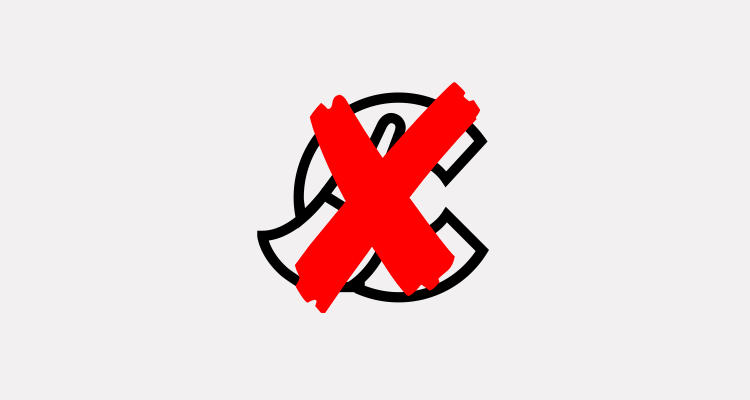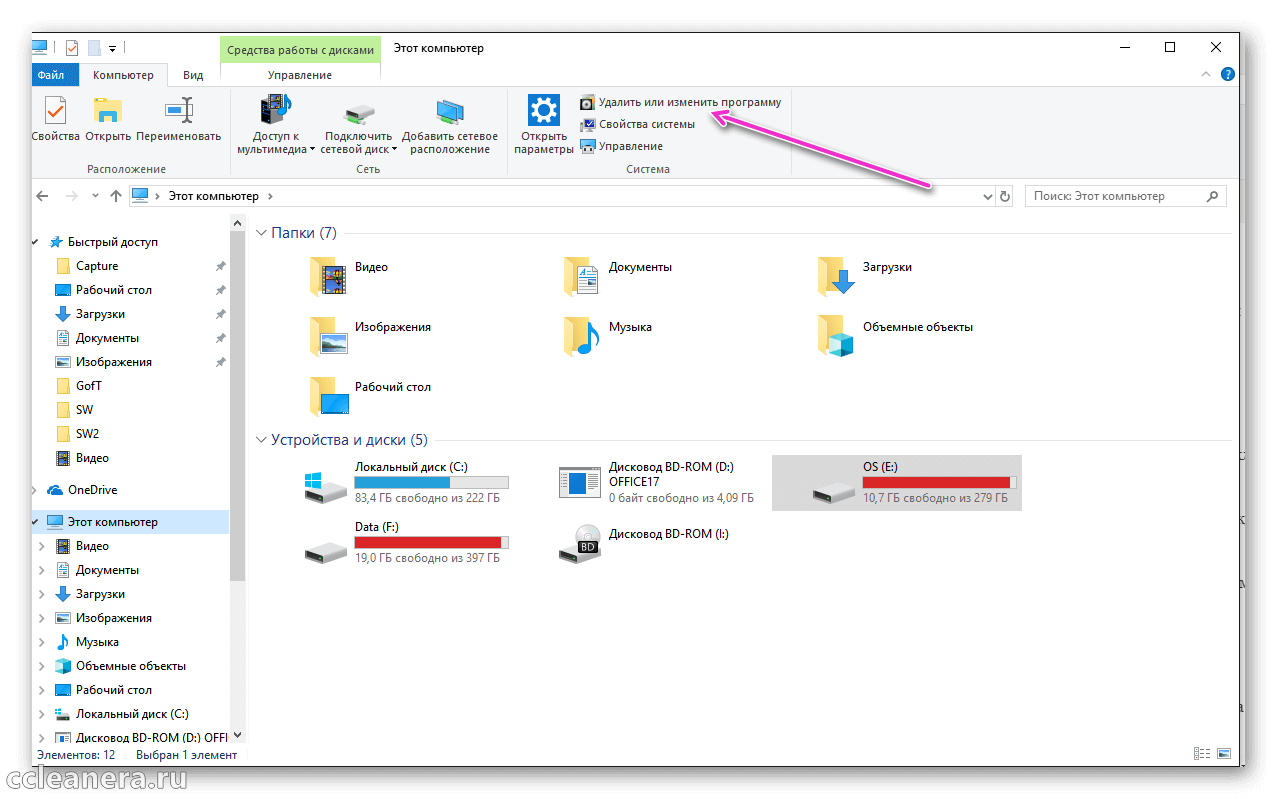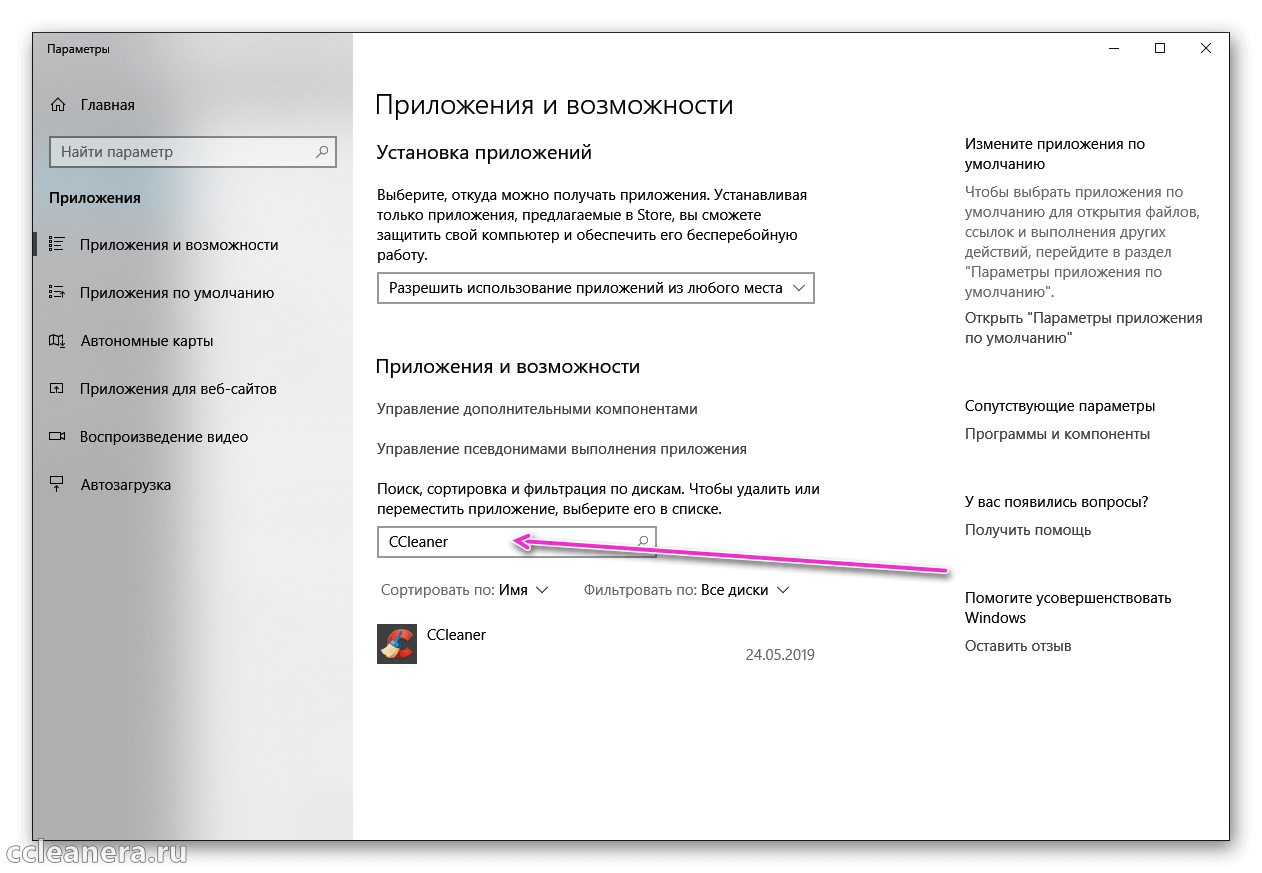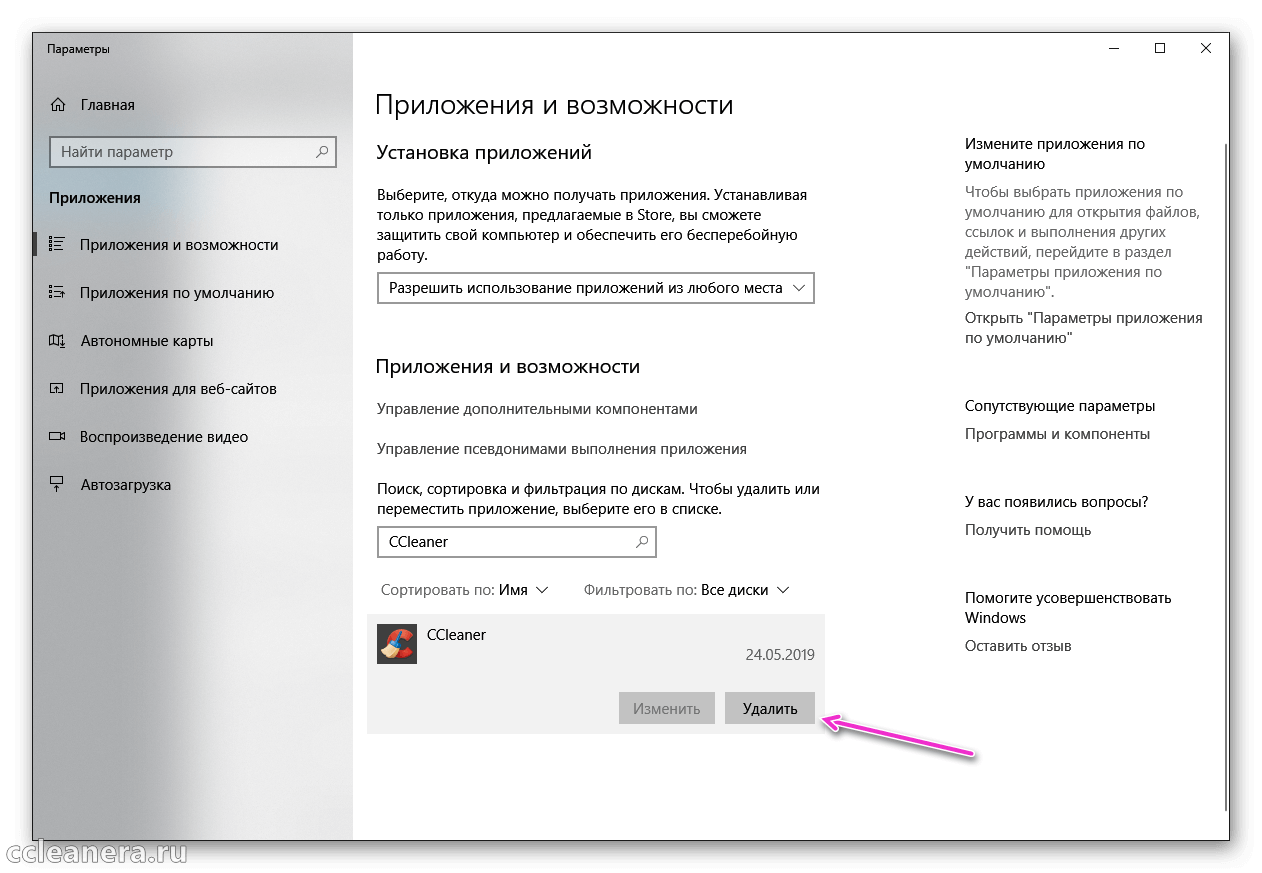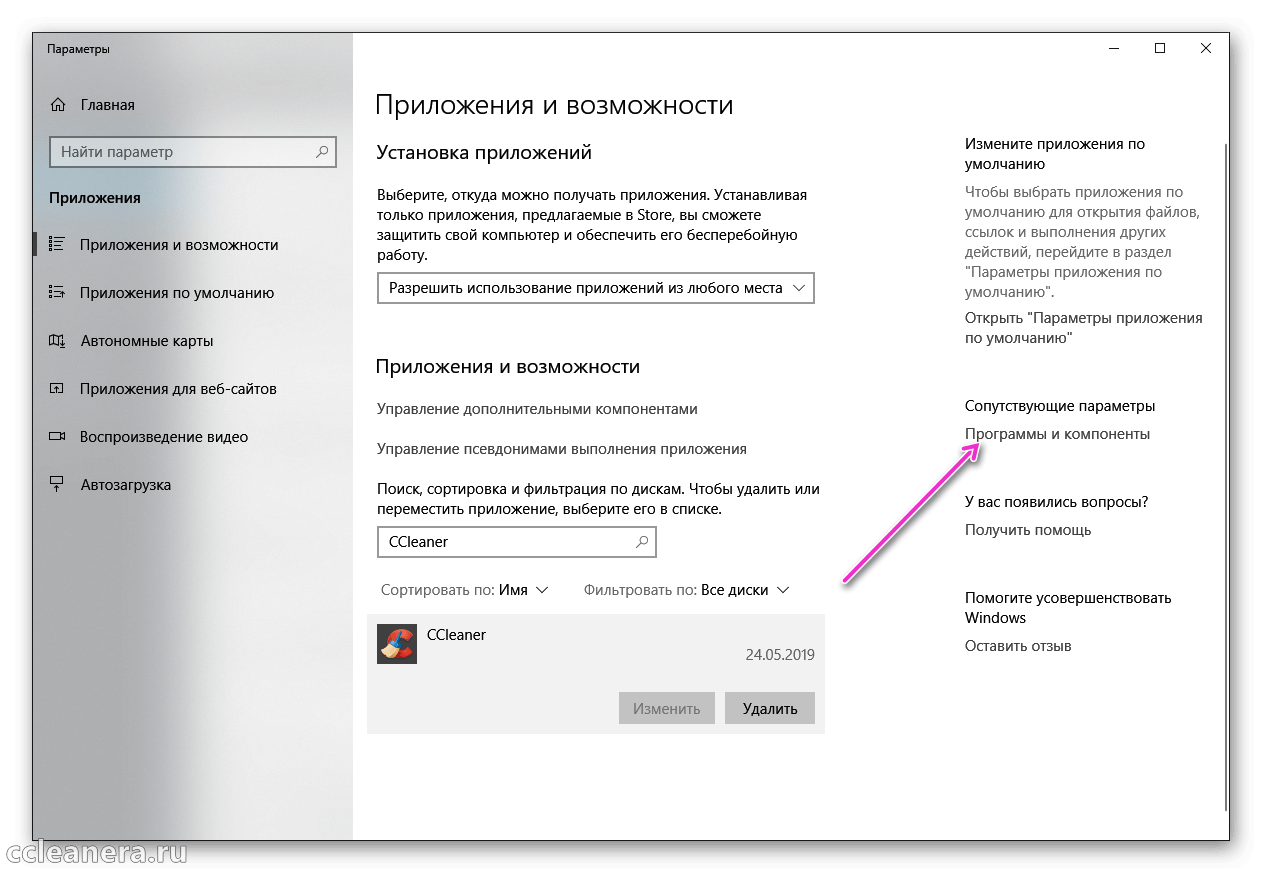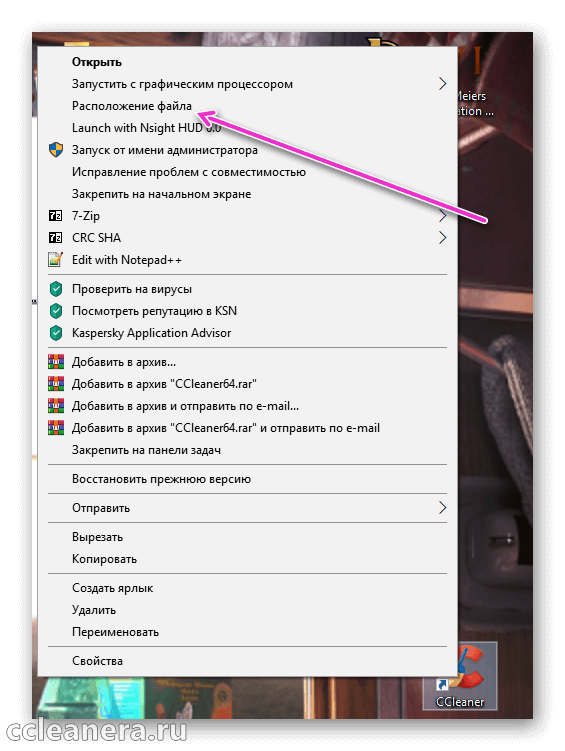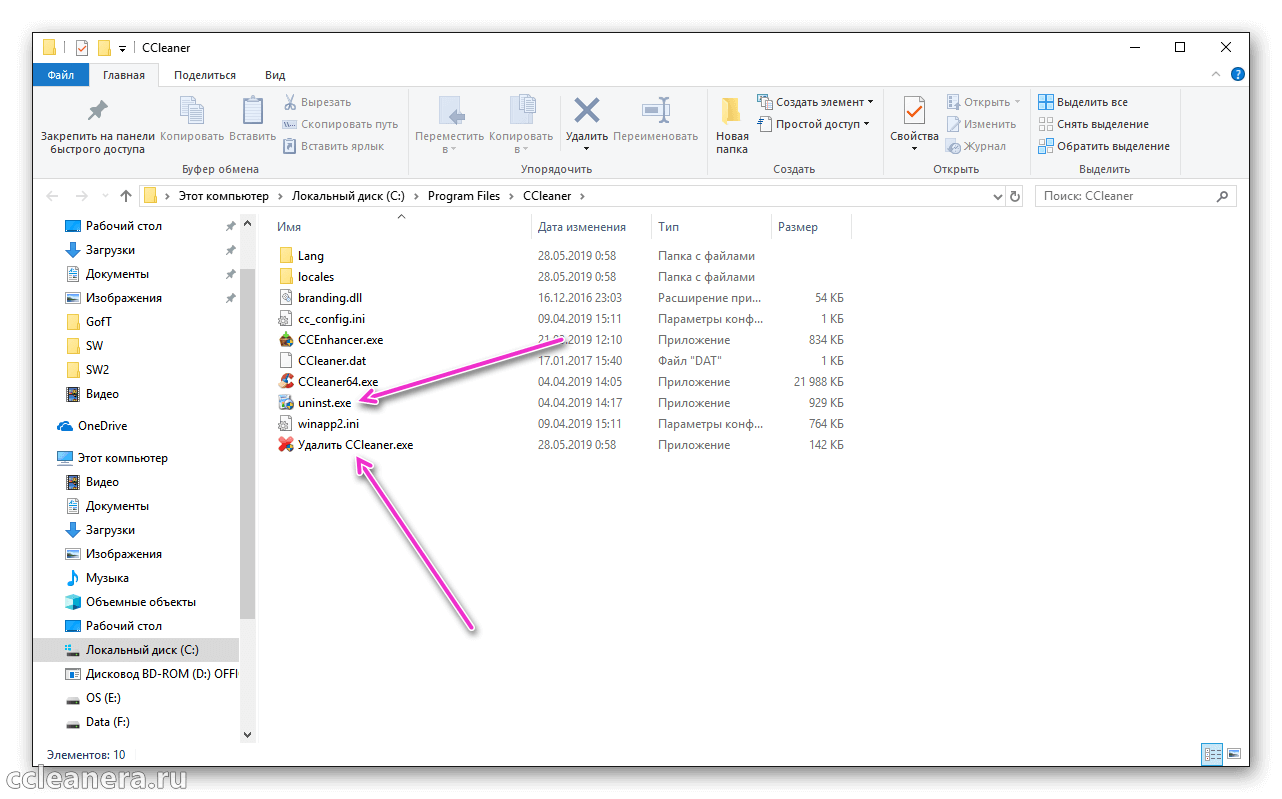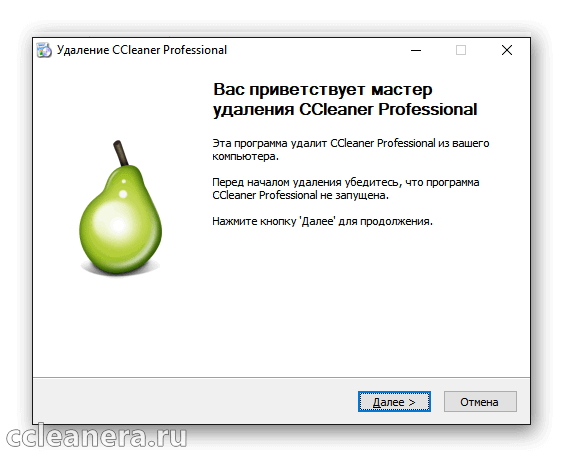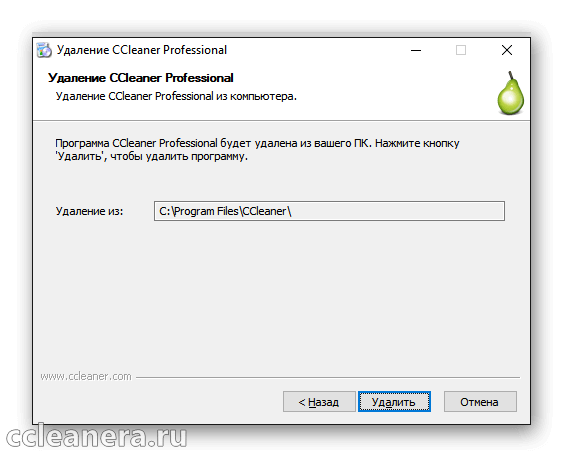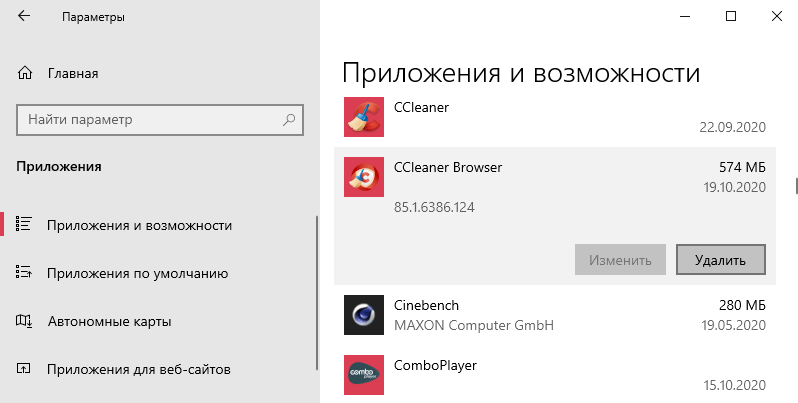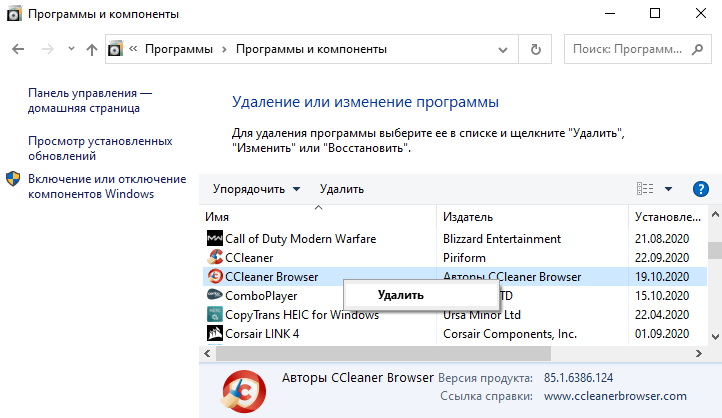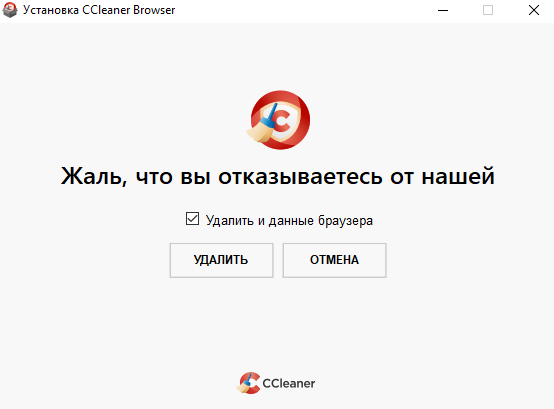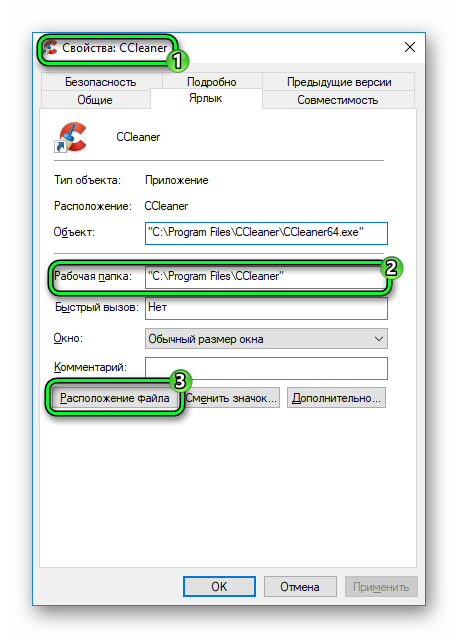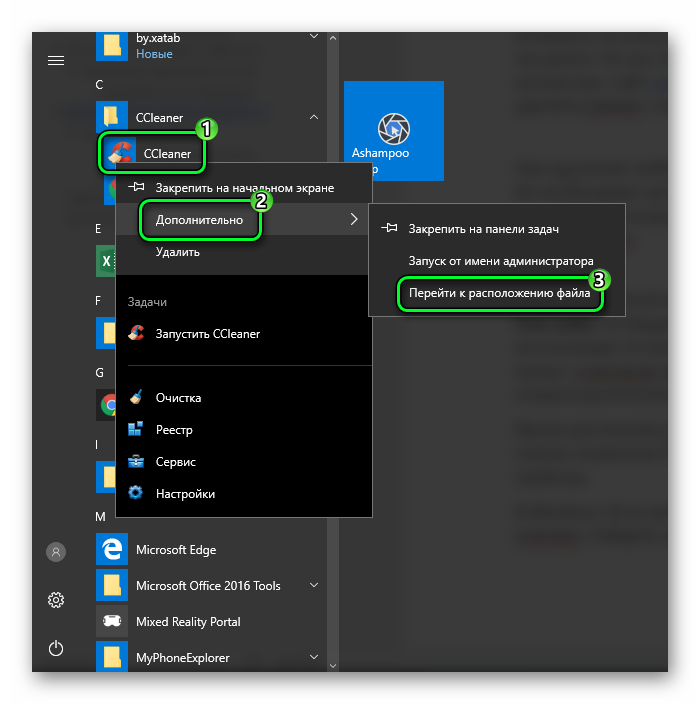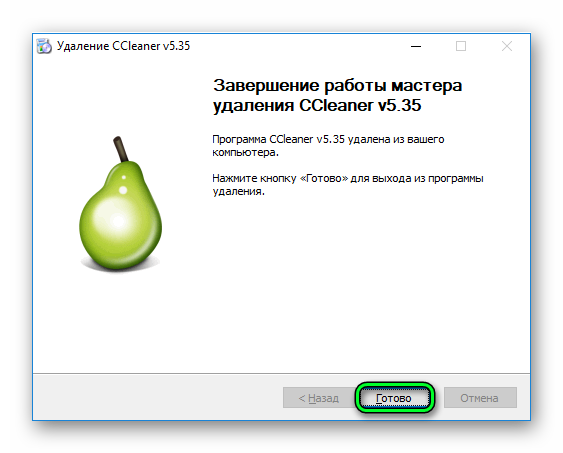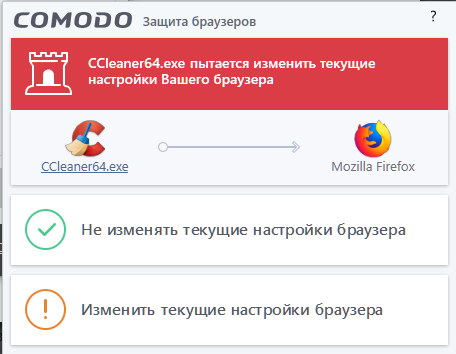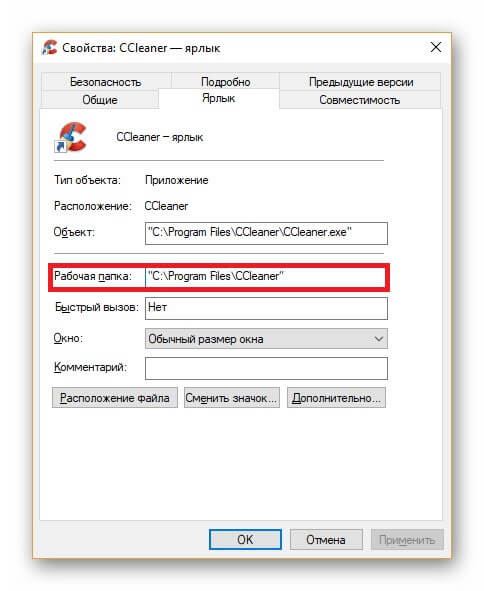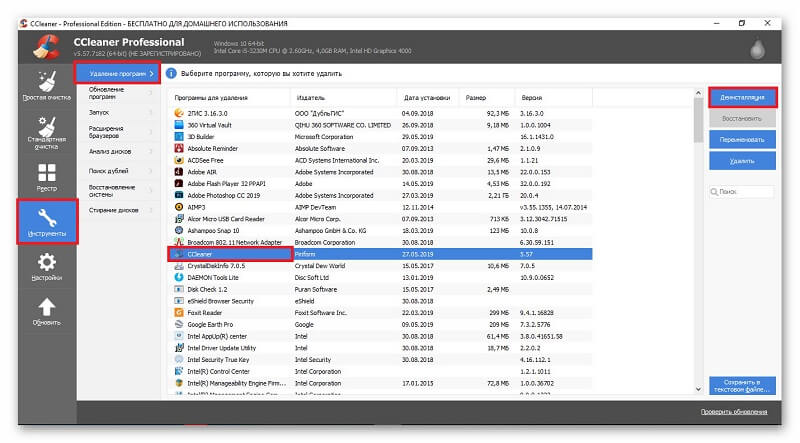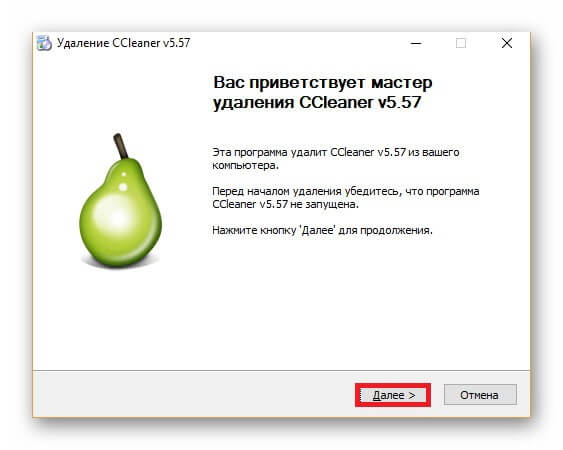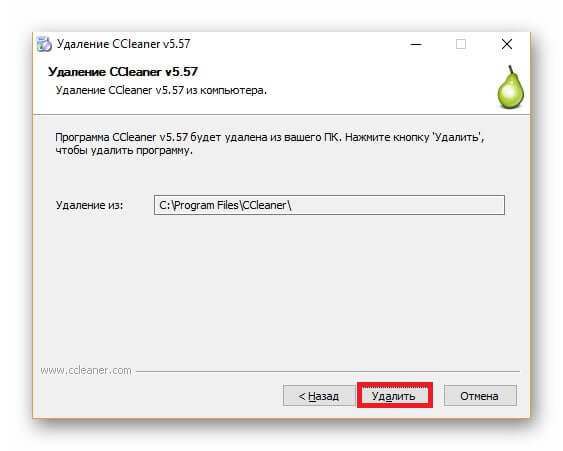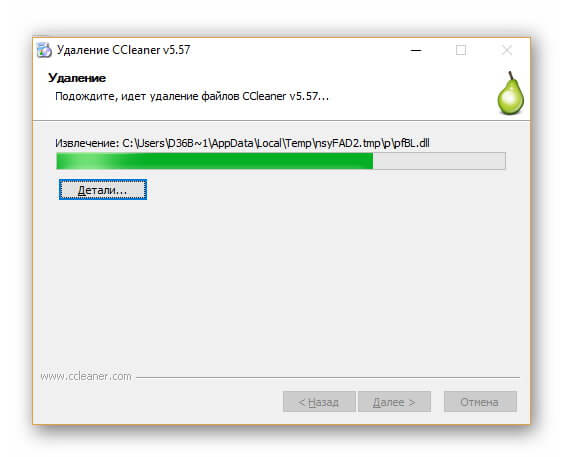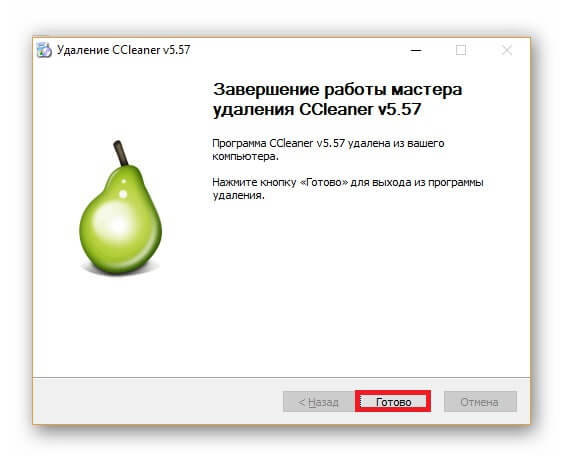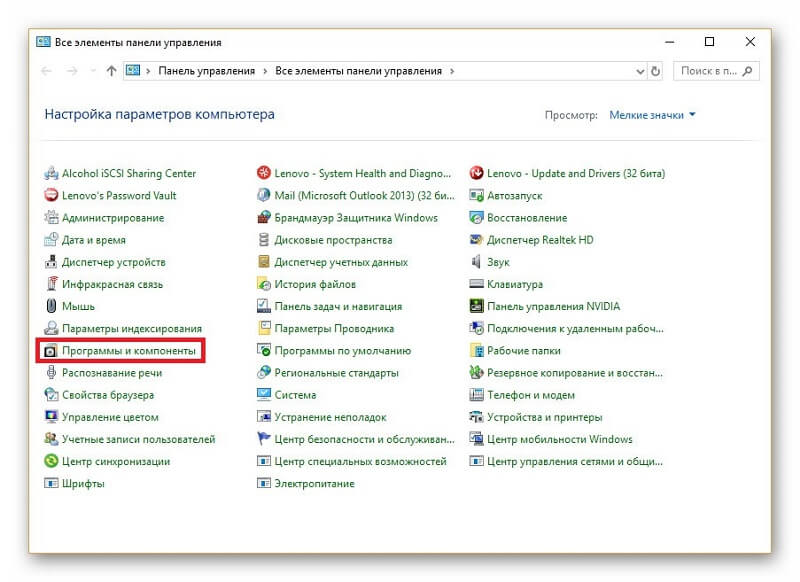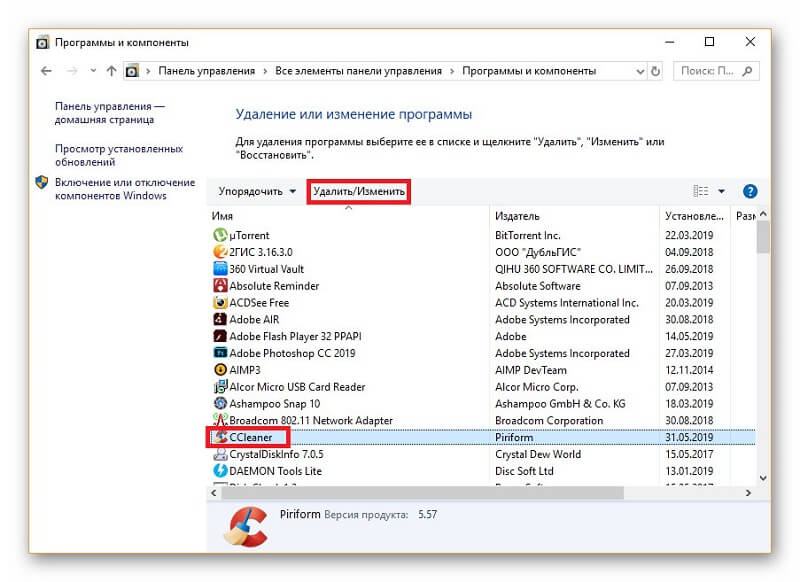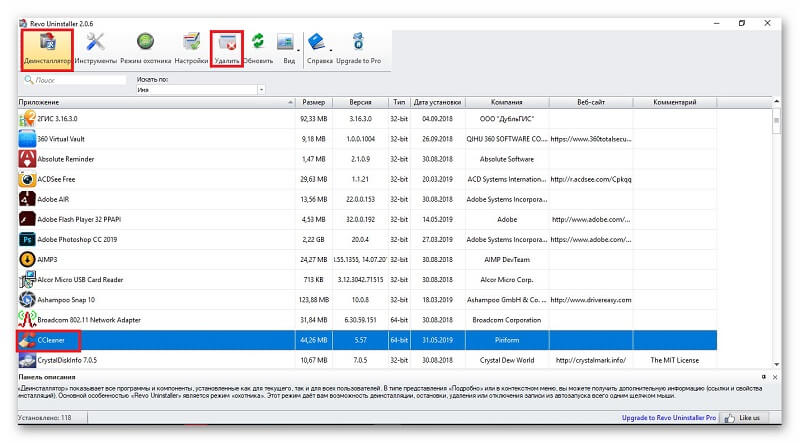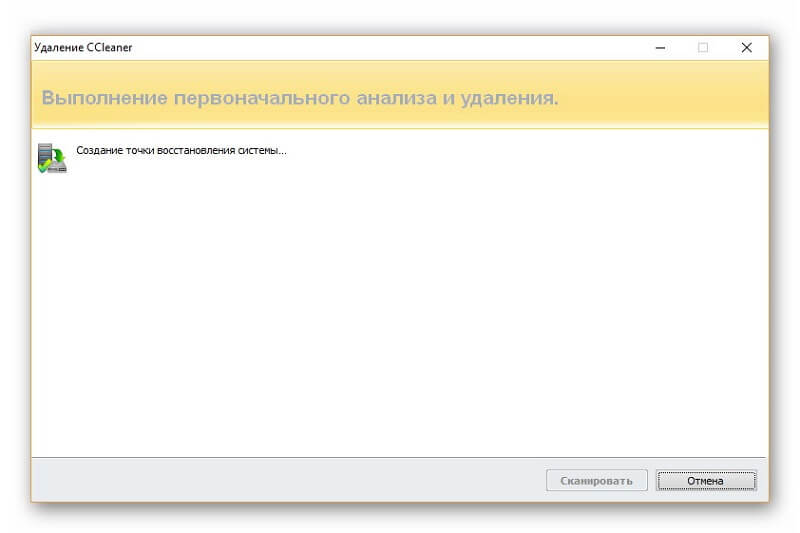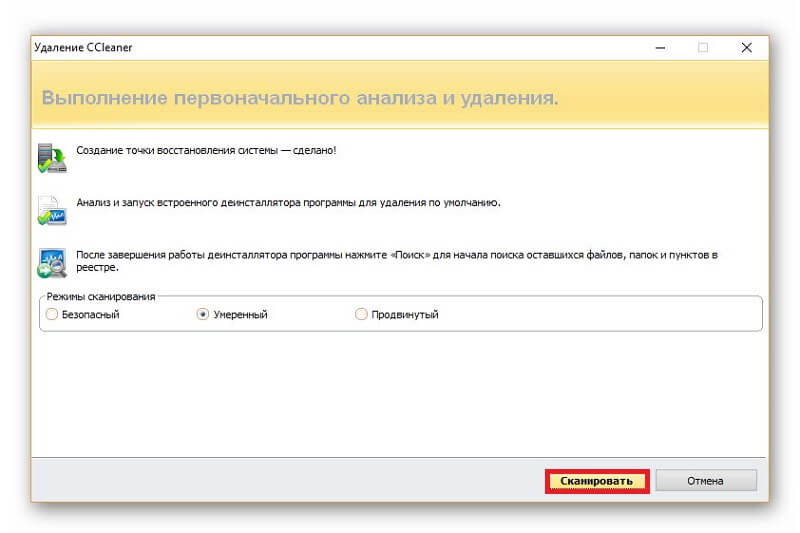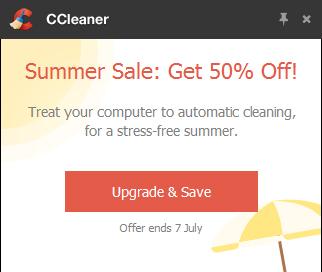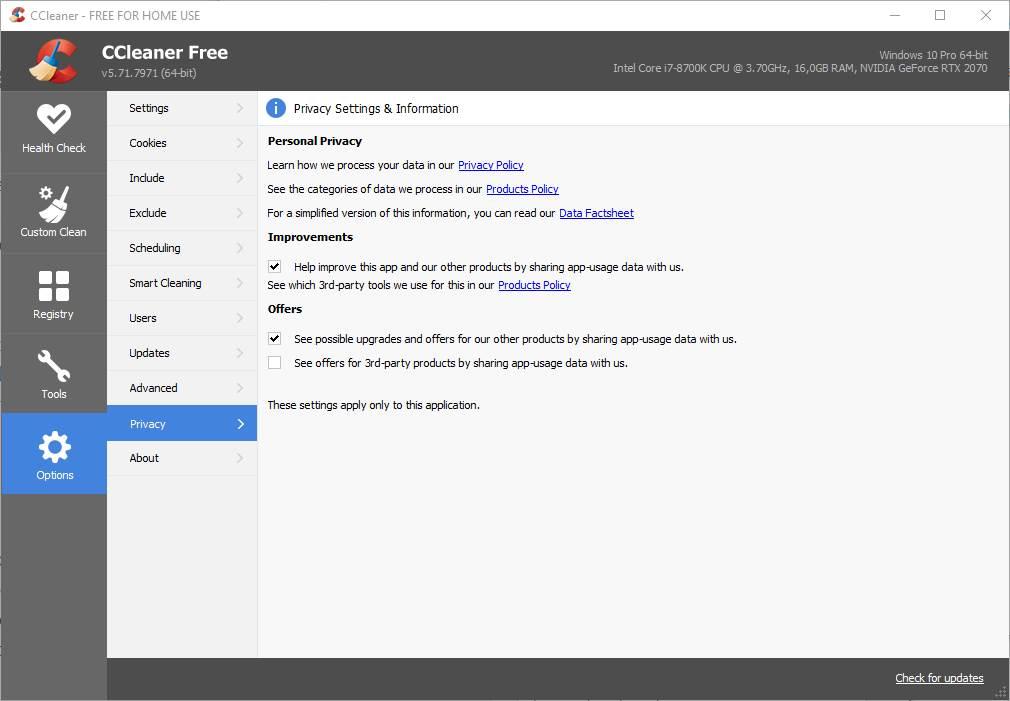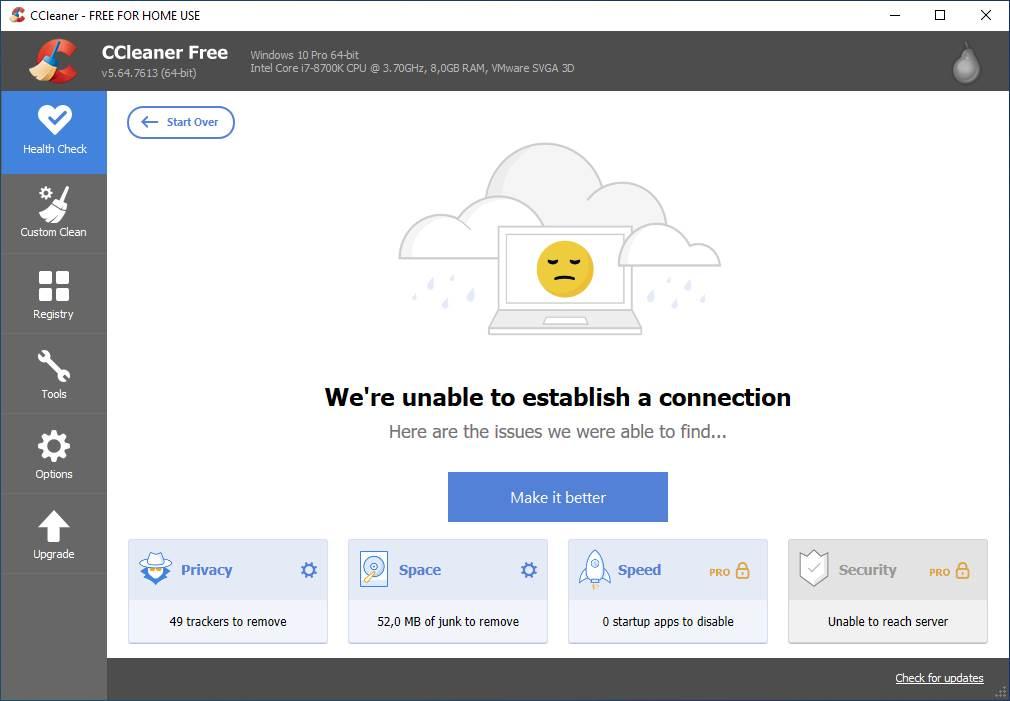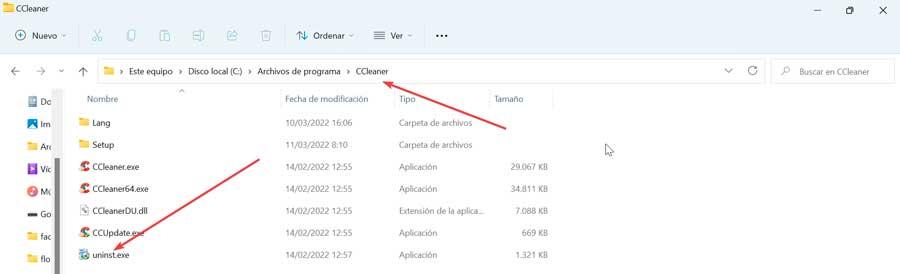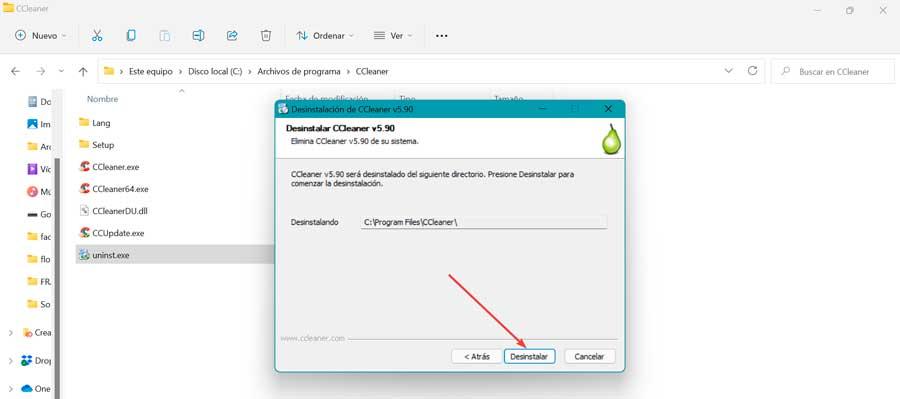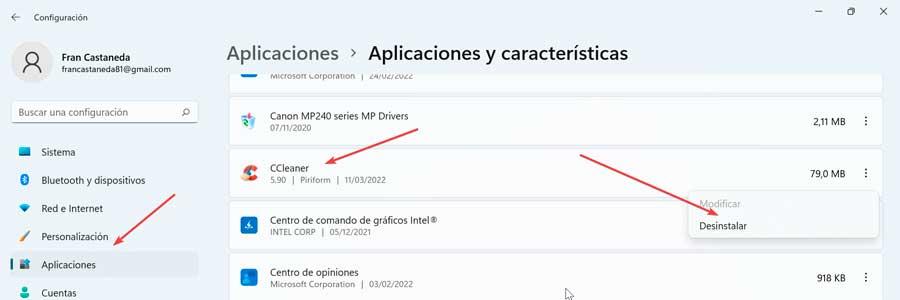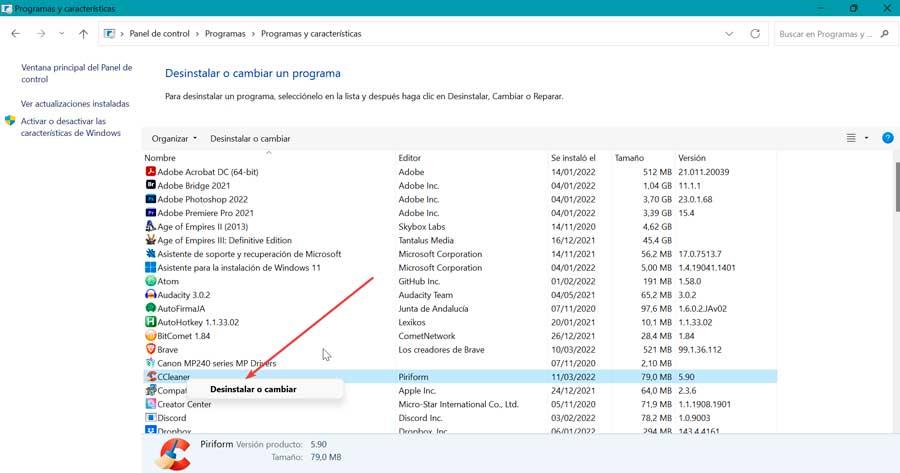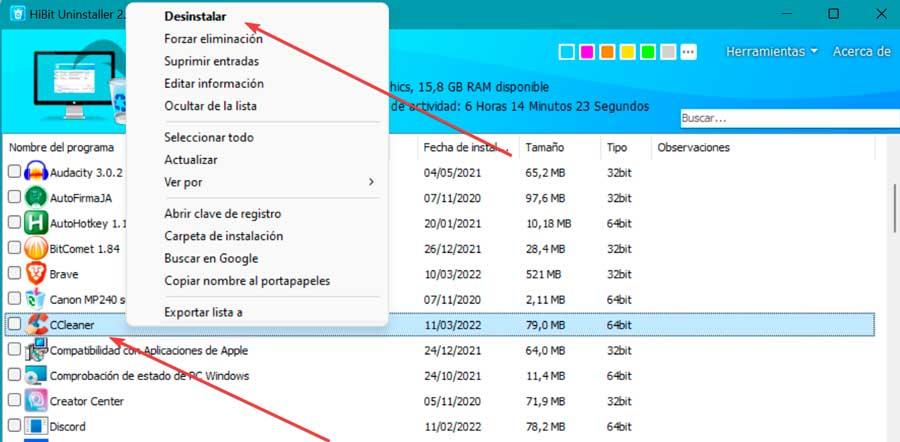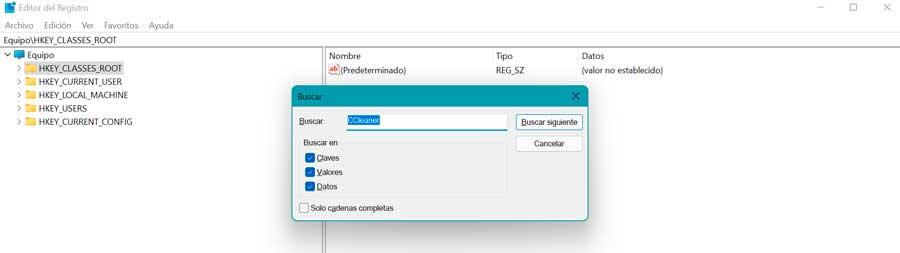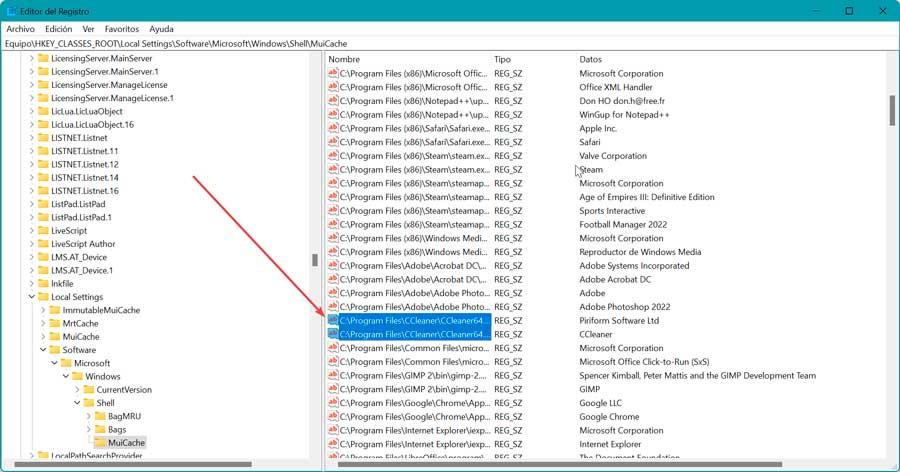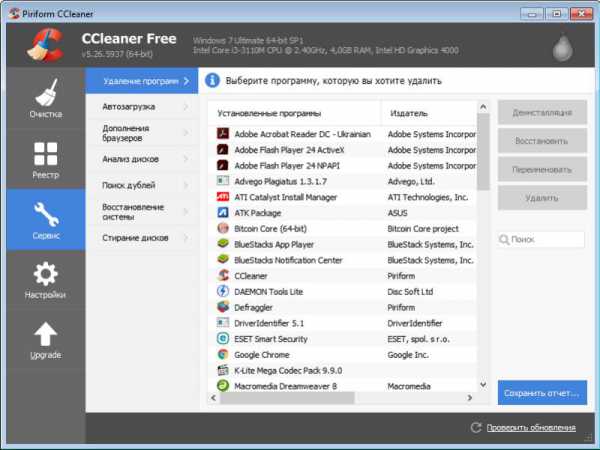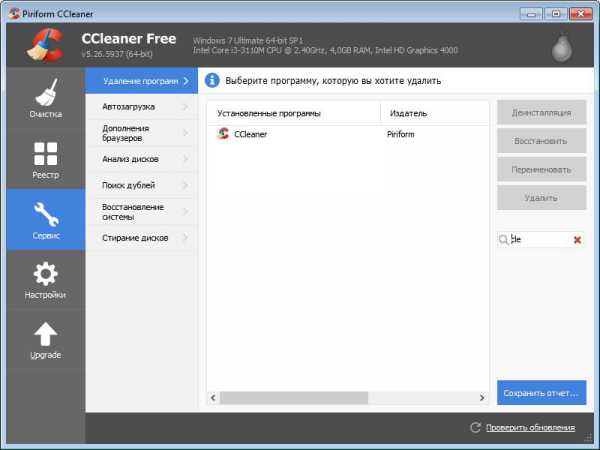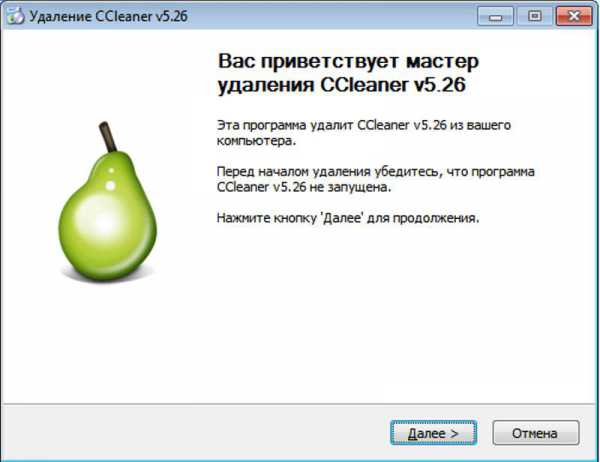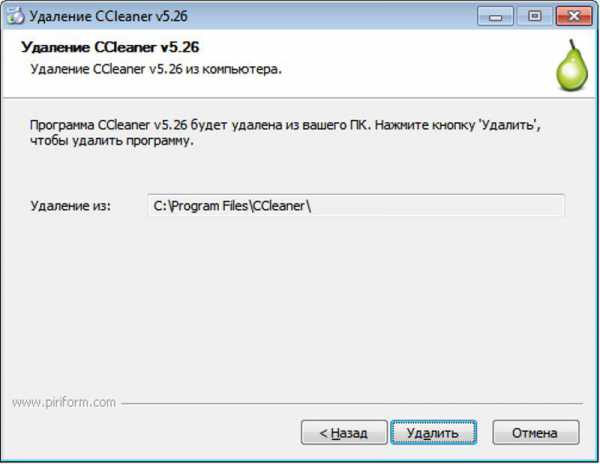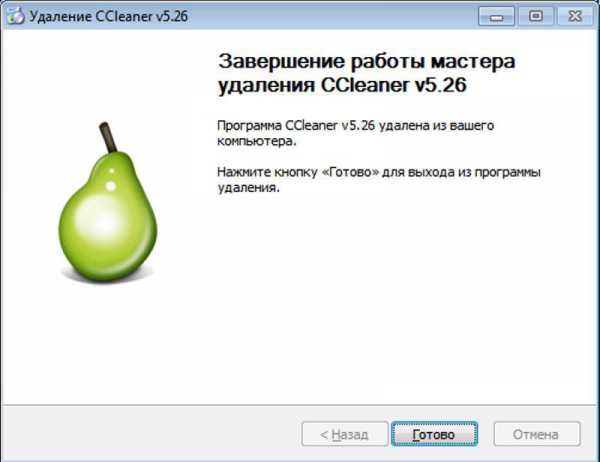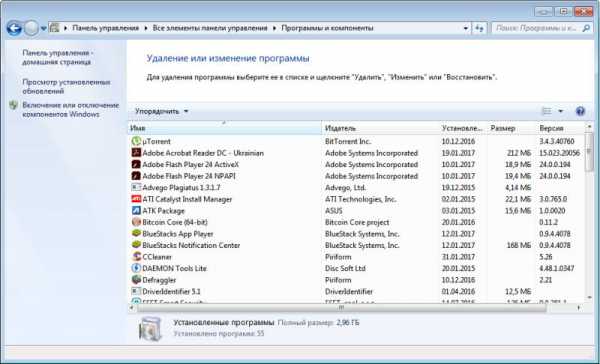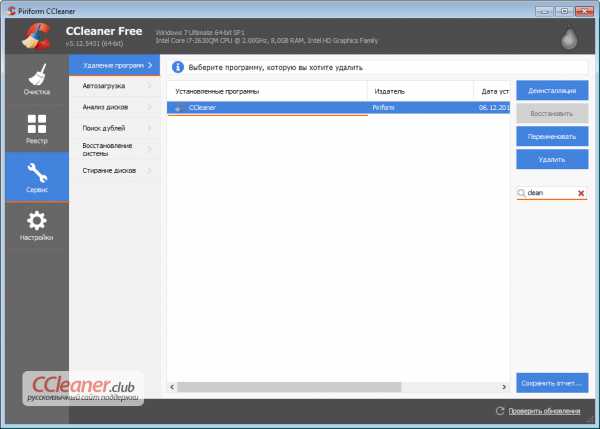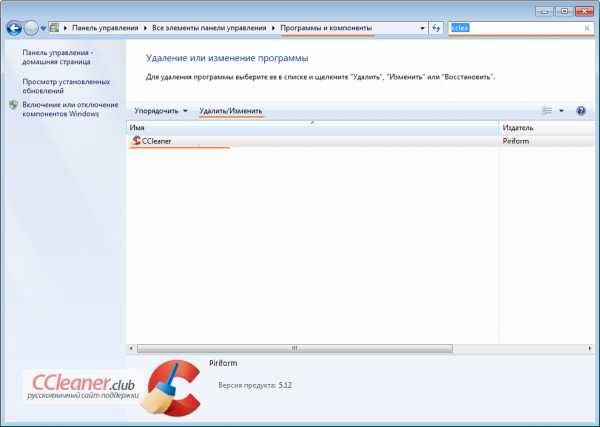Как удалить ccleaner с компьютера полностью
Как удалить ccleaner с компьютера полностью
Как полностью удалить CCleaner с компьютера инструкция
Даже такое полезное приложение, как CCleaner иногда требуется деинсталлировать. На это может быть несколько причин: бесполезность, критические ошибки, невозможность обновиться до новой версии или переход на другое программное обеспечение. В материале рассмотрим, как удалить CCleaner двумя вариантами. Читайте так же про удаление других программ с компьютера.
1 способ
Разработчики Windows изначально задумывали единственный правильный вариант для деинсталляции программного обеспечения. Он осуществляется с помощью встроенного менеджера. Алгоритм нахождения одинаковый и не отличается от версии операционной системы.
Рекомендуем! MultiSetup
| Официальный дистрибутив Telegram | Тихая установка без диалоговых окон | Рекомендации по установке необходимых программ | Пакетная установка нескольких программ |
Открываем «Компьютер» через меню «Пуск» или ярлыка на рабочем столе. Выбираем «Удалить или изменить программу».
Появится раздел «Приложения и возможности». В списке ниже расположены все установленные в системе продукты. Чтобы не искать клинер самостоятельно, вводим в поисковом поле название утилиты.
Выбираем утилиту и кликаем на «Удалить». Отобразится всплывающее окно, уведомляющее об полной деинсталляции. После подтверждения, начнётся автоматический процесс деинсталляции, после завершения которого, окно закроется.
Для информации: интерфейс менеджера в Windows 10 отличается. Чтобы открыть раздел образца Windows 7, нужно нажать на «Программы и компоненты». Принцип последующих действий, останется неизменным.
2 способ
Рассмотрим, как вручную удалить приложение CCleaner с компьютера полностью. Для этого нужно найти расположение клинера в системе. Нажимаем правой клавишей мыши по ярлыку и выбираем пункт «Расположение файла».
Откроется место установки Сиклинера. Чтобы полностью деинсталлировать продукт, ищем в папке файл с названием «Uninstall» или «Uninst». В некоторых версиях есть отдельный ярлык на русском языке, отвечающий за это действие.
Запускаем подходящий файл двойным нажатием левой кнопки мыши. Нажимаем «Далее».
Отобразиться путь с местом установки клинера. Подтверждаем действие, после чего он будет полностью убран.
Интересно: Клинер позволяет деинсталлировать самого себя с помощью отдельной панели. Подробнее описано в статье «Как убрать любую программу с помощью Сиклинера».
Как удалить CCleaner Browser с компьютера полностью
По заявлению разработчиков CCleaner Browser безопасней, конфиденциальнее и в четыре раза быстрее. Вопрос заключается в том, а в сравнении с каким браузером? Некоторые средства защиты всё же имеются. После установки программы CCleaner Free появился новый браузер.
Эта статья расскажет, как удалить CCleaner Browser с компьютера полностью. Например, мне не нужен ещё один клон на движке Chromium. У большинства пользователей и так установлено до пяти разных браузеров. Тем более в процессе установки не спрашивалось нужен ли он мне.
Как удалить CCleaner Browser
Откройте расположение Параметры > Приложения > Приложения и возможности. Найдите программу CCleaner Browser, и нажмите несколько раз Удалить. Только для Windows 10.
В классической панели управления выберите Программы и компоненты. Выделив CCleaner Browser, нажимаем кнопку Удалить (или выбираем строку удаления в контекстном меню).
Твоё обновление его установило, тебе за него и отвечать. В ПО CCleaner откройте Инструменты > Удаление программ. Выделив CCleaner Browser, нажмите Деинсталяция.
Очень жаль, что Вы отказываетесь от нашей… Наверное, продукции. В окне установки CCleaner Browser установите отметку Удалить и данные браузера и напоследок нажмите Удалить.
Вот и всё. Процесс удаления CCleaner Browser действительно простой. По завершении, Вас попросят сообщить причину удаления. Я выбрал: мне не хотелось устанавливать браузер CCleaner. Ну и сама идея сейчас уже никого не впечатляет. Браузеров клонов сейчас много.
В зависимости от версии бывает устанавливается CCleaner Browser. Точно помню, что в процессе установки спрашивалось об Avast. Можно было принять или отклонить. А CCleaner Browser установился в фоновом режиме. Ну а как же иначе заставить Вас его установить…
В папке с установленной программой можно вручную запустить файл деинсталяции CCleanerBrowserUninstall.exe. И далее следовать установщику браузера. Он полностью удаляет как браузер, так и его данные. Удаление папок не очистит реестр от так званых хвостов.
Ранее рассматривалось, как полностью удалить программу с компьютера Windows 10. Сейчас можно воспользоваться как параметрами системы, так и панелью управления. В ближайшем будущем классическая панель полностью исчезнет. Всё будет перенесено в новые параметры.
Будьте осторожны, с установкой CCleaner может появиться их браузер. И в редких случаях даже изменяются ассоциации файлов. Разработчики запустили развёртывания предварительной версии для ограниченного числа пользователей. Хотя в любой момент можно его удалить.
Как полностью удалить CCleaner с компьютера
Удаление программ многим представляется гораздо более трудной процедурой, чем установка. Ведь для запуска инсталляции достаточно открыть специальный файл, загруженный из интернета. А для стирания нужно использовать специальный системный инструмент, вызываемый из панели управления.
Необходимость в деинсталляции CCleaner может появиться по ряду причин: обновление утилиты без сохранения пользовательских данных, попытка исправить возникшую неполадку, желание очистить память на компьютере и так далее. Но как это сделать так, чтобы все данные программы стерлись полностью.
Удаление программы
При удалении любых программ могут остаться временные или кэш файлы. Их необходимо чистить вручную. Причем такая ситуация может случиться и с клинером. Поэтому в первую очередь нужно разобраться, где расположена папка CCleaner.
Этап 1: Обнаружение папки CCleaner
Изначально утилита устанавливается в каталог Program Files либо же Program Files (x86). Но будущее расположение утилиты можно изменить в ходе инсталляции. В таком случае его легко забыть. Разумеется, можно искать папку с клинером вручную, но это займет много времени. Гораздо проще открыть расположение приложения с помощью ярлыка.
Ярлык для вызова CCleaner может быть расположен на рабочем столе или в списке элементов Пуска. В любом из случаев необходимо открыть его свойства. В графе «Рабочая папка» будет указан нужный каталог. Чтобы сразу же его открыть, нажмите «Расположение файла».
В Windows 10 из меню «Пуск» получится сразу же перейти к расположению клинера. Найдите нужный пункт, кликните по нему ПКМ, раскройте меню «Дополнительно» и выберите «Перейти к…».
Не закрывая папку, в которой присутствует каталог CCleaner, переходите к следующему этапу.
Этап 2: Полная деинсталляция
Теперь нужно выполнить деинсталляцию утилиты очистки средствами Windows. Откройте меню «Пуск» и вызовите функцию поиска. Впишите запрос «установка и удаление».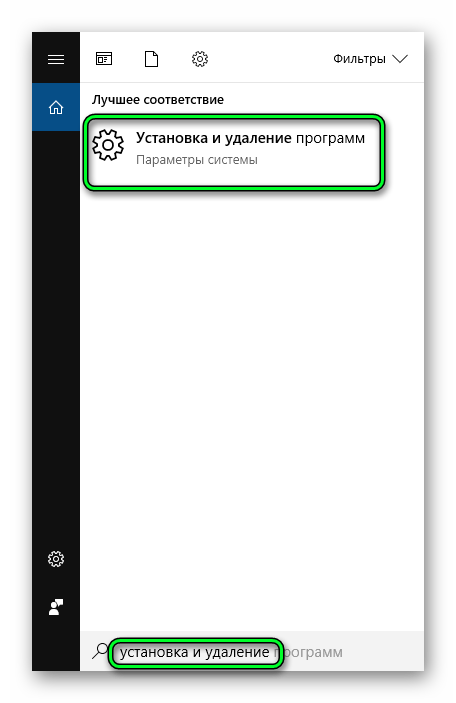
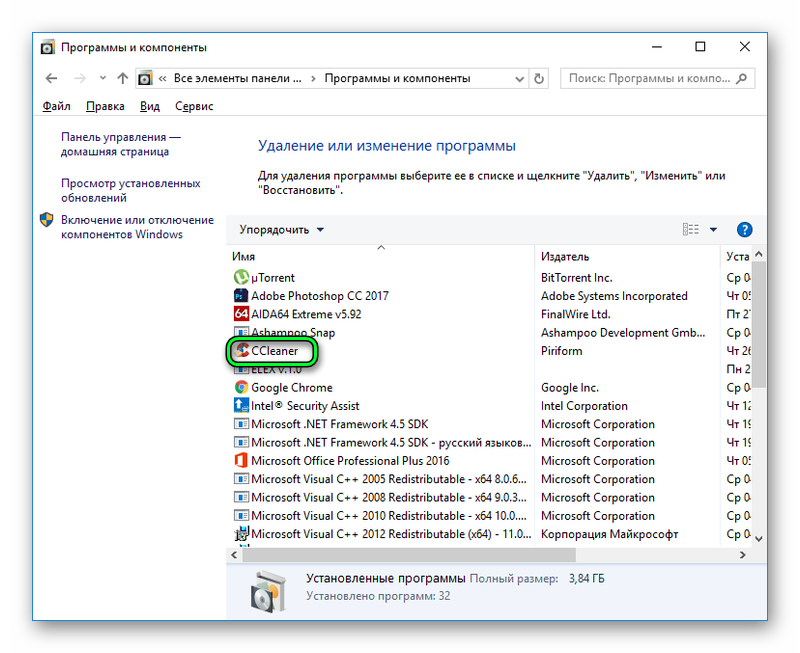
Но на этом инструкция, как удалить CCleaner, еще не закончена. Нужно также проверить, остался ли каталог программы на компьютере. Если он до сих пор присутствует, сотрите и его. Для этого вызовите контекстное меню папки и кликните по опции удаления.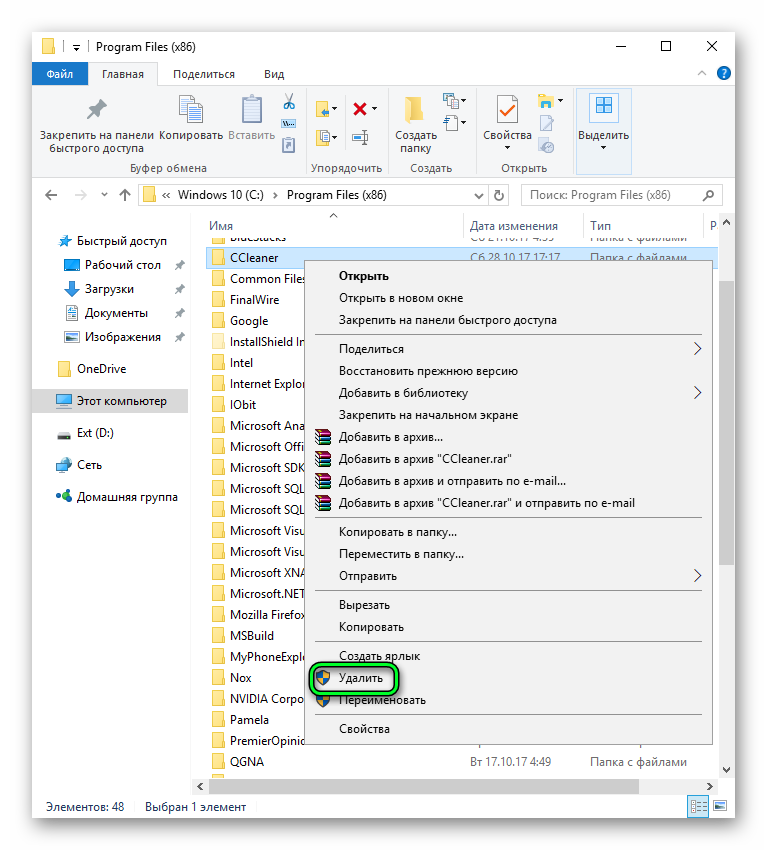
Можно ли удалить CCleaner с компьютера полностью и как это сделать? Преодоление трудностей
Универсальная утилита CCleaner – удобная и, что более важно, бесплатная программа, которую используют для очистки и оптимизации ресурсов своего ПК многие пользователи. Однако иногда возникает потребность удалить программу – по причине смены на более удобный вариант или для освобождения места на диске. Есть несколько способов удалить CCleaner так, чтобы в системе не осталось следов от установщика и прочих файлов.
Обнаружение папки программы

Чтобы найти корневую папку, вам нужно узнать путь установки, который выглядит примерно следующим образом: Локальный диск D/Программы/Утилиты/CCleaner. Это условный пример, на каждом компьютере путь к папке выглядит по-разному. Узнать, где находится программа, можно двумя способами.
Через поиск «Пуск»
В Windows любой версии есть поиск через меню «Пуск». Так как программные папки подписаны в соответствии с названием софта, этот способ может быть полезен. Что нужно сделать:
Вызвать меню «Пуска» можно как нажатием, так и системной кнопкой на клавиатуре с соответствующим названием.
Через «Расположение файла»

Далее у пользователя два пути:
Как удаляется утилита
Для опытного пользователя ПК принципиально важно удалить программу полностью, а не простым способом через «Корзину».

Что будет, если не удалить CCleaner полностью:
Удаление программы через установщик
Обычно он есть в папке, и его можно найти по его английскому названию – uninstaller, не обязательно полному. Чаще всего деинсталлятор находится рядом с установщиком, также оба файла должны быть в одинаковом формате – exe.
Если в основной папке найти не удаётся, попробуйте поискать в других, внутренних папках. В зависимости от версии программы, а также пути установки расположение файлов внутри основной папки может меняться, потому универсальной инструкции не существует. Можно скомбинировать способы и попытаться найти деинсталлятор с помощью «Пуска», если минимальный уровень английского позволяет.
Деинсталлятор – уже готовый алгоритм, требующий только запуска. Пользоваться им очень просто:
Использование деинсталлятора значительно лучше, чем простое удаление в «Корзину», но и это не самый оптимальный для системы способ. Иногда CCleaner может просто не удаляться способами, перечисленными выше. Тогда требуется особый подход в виде сторонних программ из числа «форматировщиков» или простая перезагрузка компьютера, зависит от случая.
Что делать, если не удаётся убрать установщик MSI
С такой проблемой сталкиваются многие пользователи – даже если они делают всё по инструкции, такая ошибка всё равно выскакивает и мешает завершить процесс. Программа в буквальном смысле становится неудаляемой – система просто не позволяет переместить её в «»Корзину и продолжить работу. Если перезагрузки компьютера и проверка открытых процессов не помогли, варианты всё ещё есть.
Сторонний софт
Если вам очень нужно удалить этот установочный файл, то можно прибегнуть к помощи других программ – более мощных и современных утилит, чем сам CCleaner. Такие можно найти в свободном доступе или воспользоваться пробным бесплатным периодом – любого испытательного срока будет достаточно, чтобы удалить одну программу.
Доступные и эффективные утилиты для удаления «сложных» файлов:
Если после всего предпринятого у вас так и не получилось удалить файл, то, скорее всего, что-то делалось неправильно. Если следовать внутренним инструкциям утилит, то никаких проблем возникнуть не должно.
3 причины удалить CCleaner
Как полностью удалить CCleaner с компьютера
Удаление программ многим представляется гораздо более трудной процедурой, чем установка. Ведь для запуска инсталляции достаточно открыть специальный файл, загруженный из интернета. А для стирания нужно использовать специальный системный инструмент, вызываемый из панели управления.
Необходимость в деинсталляции CCleaner может появиться по ряду причин: обновление утилиты без сохранения пользовательских данных, попытка исправить возникшую неполадку, желание очистить память на компьютере и так далее. Но как это сделать так, чтобы все данные программы стерлись полностью.
CCleaner постоянно пытается изменить настройки браузеров
После установки последней версии, при поиске мусора на диске я постоянно получаю вот такое предупреждение от антивируса.
Не сомневаюсь, что разработчики хотели как лучше для пользователя. Но я никаких изменений настроек не заказывал. А программы, которые по-тихому что-то пытаются менять, напрягают.
Случай №2: ПК под управлением Mac OS
В операционной системе от компании Apple процедура деинсталляции программ значительно проще. Все производится буквально в несколько действий:
Как удаляется утилита
Для опытного пользователя ПК принципиально важно удалить программу полностью, а не простым способом через «Корзину».
Дело в том, что после такого поверхностного удаления компьютер избавляется только от основных элементов утилиты, видимых пользователю. Остальные, глубинные, файлы остаются внутри системы, и вы можете никогда не узнать о них, если не используете специальные программы для очистки, в числе которых CCleaner и находится, или же не практикуете регулярное форматирование дисков.
Что будет, если не удалить CCleaner полностью:
Удаление программы через установщик
Обычно он есть в папке, и его можно найти по его английскому названию – uninstaller, не обязательно полному. Чаще всего деинсталлятор находится рядом с установщиком, также оба файла должны быть в одинаковом формате – exe.
Если в основной папке найти не удаётся, попробуйте поискать в других, внутренних папках. В зависимости от версии программы, а также пути установки расположение файлов внутри основной папки может меняться, потому универсальной инструкции не существует. Можно скомбинировать способы и попытаться найти деинсталлятор с помощью «Пуска», если минимальный уровень английского позволяет.
Важно! Помимо установщика и деинсталлятора в папке могут быть другие файлы этого формата, потому обращайте внимание на названия.
Деинсталлятор – уже готовый алгоритм, требующий только запуска. Пользоваться им очень просто:
Внимание! Если программа стояла у вас в меню быстрого доступа или интерактивных виджетах для рабочего стола, то не исключено, что придётся удалять ярлыки оттуда вручную.
Использование деинсталлятора значительно лучше, чем простое удаление в «Корзину», но и это не самый оптимальный для системы способ. Иногда CCleaner может просто не удаляться способами, перечисленными выше. Тогда требуется особый подход в виде сторонних программ из числа «форматировщиков» или простая перезагрузка компьютера, зависит от случая.
Удаление через CCleaner
Первый вариант – выполнить деинсталляцию приложения с помощью его собственных возможностей. Предварительно нужно найти на устройстве каталог, в который установлена утилита, чтобы после удаления проверить, сохранился ли он на компьютере и убрать его, если это действительно так. Если на рабочем столе есть ярлык СиКлинер, необходимо кликнуть по нему и вызвать контекстное меню, а после перейти во вкладку «Свойства». В поле «Рабочая папка» находится необходимая информация.
Теперь потребуется запустить CCleaner, перейти в раздел «Инструменты» и выбрать функцию «Удаление программ». Здесь следует выделить СиКлинер и справа кликнуть по кнопке «Деинсталляция», а затем следовать подсказкам встроенного помощника.
После того, как процесс будет завершён, необходимо открыть каталог, в котором была расположена папка с утилитой и, если она на прежнем месте, убрать её вручную. Для этого нужно вызвать контекстное меню каталога и выбрать «Удалить», а затем подтвердить действие. Данные будут отправлены в «Корзину». Чтобы полностью стереть папку из памяти ПК, не перемещая её в «Корзину», необходимо выделить каталог, нажать комбинацию клавиш «Shift» + «Del», а после — «ОК» для подтверждения операции.
Аналогичным образом можно выполнить деинсталляцию, воспользовавшись встроенными средствами Windows. На Windows 10 необходимо открыть «Панель управления», далее «Программы и компоненты».
Далее в списке установленного ПО следует найти СиКлинер, открыть контекстное меню и выбрать «Удалить». Затем нужно действовать согласно подсказкам мастера деинсталляции, после чего проверить наличие папки в памяти устройства и при необходимости убрать её.
Как удалить Clean Browser вручную
Проблема может быть решена вручную путем удаления файлов, папок и ключей реестра принадлежащих угрозе Clean Browser. Поврежденные Clean Browser системные файлы и компоненты могут быть восстановлены при наличии установочного пакета вашей операционной системы.
Чтобы избавиться от Clean Browser, необходимо:
1. Остановить следующие процессы и удалить соответствующие файлы:
Предупреждение: нужно удалить только файлы с именами и путями указанными здесь. В системе могут находится полезные файлы с такими же именами. Мы рекомендуем использовать утилиту для удаления Clean Browser для безопасного решения проблемы.
2. Удалить следующие вредоносные папки:
3. Удалить следующие вредоносные ключи реестра и значения:
Предупреждение: если указано значение ключа реестра, значит необходимо удалить только значение и не трогать сам ключ. Мы рекомендуем использовать для этих целей утилиту для удаления Clean Browser.
Загрузите или переустановите CCleaner64.exe
Вход в музей Мадам Тюссо не рекомендуется загружать файлы замены exe с любых сайтов загрузки, так как они могут сами содержать вирусы и т. д. Если вам нужно скачать или переустановить CCleaner64.exe, то мы рекомендуем переустановить основное приложение, связанное с ним CCleaner Professional.
Информация об операционной системе
Ошибки CCleaner64.exe могут появляться в любых из нижеперечисленных операционных систем Microsoft Windows:
❹ Удаление ключа вручную из реестра
Чтобы войти в системный реестр, необходимо:
regedit — открыть редактор реестра
Несколько способов, как можно открыть редактор реестра — см. инструкцию.
Именно в этой ветке содержатся ключи практически от всех установленных программ в Windows. Открыв ее, вы увидите, что часть программ имеют привычное название, другая часть: непонятные цифры с буквами.
Поиск ключа программы
Затем редактор предоставит вам найденные данные. Вам осталось их удалить, а затем переустановить программу (например).
Удаление ключей из реестра
Также обратите внимание, что некоторые утилиты для удаления программ могут в авто-режиме найти записи в реестре (например, в IObit Uninstaller достаточно кликнуть правой кнопкой мышки по приложению, и в появившемся меню выбрать «Открыть в Regedit» ).
Расположение приложения и его ветки в реестре / IObit Uninstaller
При удалении программы, часто сталкиваешься с тем, что какая-то папка или файл не удаляется (появляются разного рода ошибки, что это нельзя или невозможно выполнить и пр.). В этом случае рекомендую следующую инструкцию.
Совет №2
Бывает и так, что программа не удаляется из-за того, что требует права администратора, или пишет, что она уже используется. В этом случае попробуйте загрузить систему в безопасном режиме, и произвести удаление программы из него. Во многих случаях помогает!
Как полностью удалить CCleaner с компьютера инструкция
CCleaner – полезная утилита для повышения быстродействия и производительности компьютера. Иногда у пользователя может появиться необходимость стереть её – для освобождения памяти ПК, последующей переустановки программы в обновлённой версии и т.д. В этом случае возникает вопрос – как удалить CCleaner с устройства так, чтобы на жёстком диске не осталось «следов» приложения – ярлыков, временных файлов и т.д. Как-установить.рф подробно расскажет о том, как решить эту задачу двумя удобными способами.
Удаление через CCleaner
Первый вариант – выполнить деинсталляцию приложения с помощью его собственных возможностей. Предварительно нужно найти на устройстве каталог, в который установлена утилита, чтобы после удаления проверить, сохранился ли он на компьютере и убрать его, если это действительно так. Если на рабочем столе есть ярлык СиКлинер, необходимо кликнуть по нему и вызвать контекстное меню, а после перейти во вкладку «Свойства». В поле «Рабочая папка» находится необходимая информация.
Рекомендуем! MultiSetup
| Официальный дистрибутив Telegram | Тихая установка без диалоговых окон | Рекомендации по установке необходимых программ | Пакетная установка нескольких программ |
Теперь потребуется запустить CCleaner, перейти в раздел «Инструменты» и выбрать функцию «Удаление программ». Здесь следует выделить СиКлинер и справа кликнуть по кнопке «Деинсталляция», а затем следовать подсказкам встроенного помощника.
После того, как процесс будет завершён, необходимо открыть каталог, в котором была расположена папка с утилитой и, если она на прежнем месте, убрать её вручную. Для этого нужно вызвать контекстное меню каталога и выбрать «Удалить», а затем подтвердить действие. Данные будут отправлены в «Корзину». Чтобы полностью стереть папку из памяти ПК, не перемещая её в «Корзину», необходимо выделить каталог, нажать комбинацию клавиш «Shift» + «Del», а после — «ОК» для подтверждения операции.
Аналогичным образом можно выполнить деинсталляцию, воспользовавшись встроенными средствами Windows. На Windows 10 необходимо открыть «Панель управления», далее «Программы и компоненты».
Далее в списке установленного ПО следует найти СиКлинер, открыть контекстное меню и выбрать «Удалить». Затем нужно действовать согласно подсказкам мастера деинсталляции, после чего проверить наличие папки в памяти устройства и при необходимости убрать её.
Удаление через стороннее ПО
Еще один способ стереть CCleaner – воспользоваться специальными деинсталляторами, например, Revo Uninstaller. Нужно запустить утилиту, перейти в раздел «Деинсталлятор», найти СиКлинер и нажать «Удалить». Приложение создаст точку восстановления системы, чтобы при необходимости иметь возможность вернуть компьютер к предыдущему, работоспособному, состоянию.
Далее на экране появится мастер деинсталляции, который поможет убрать утилиту с ПК.
После завершения процесса Revo Uninstaller позволяет выполнить сканирование устройства для обнаружения и стирания оставшихся файлов.
Заключение
Пользователь, интересующийся, как удалить CCleaner с компьютера полностью, может сделать это одним из нескольких способов. Во-первых, можно использовать возможности самой программы или встроенные средства Windows, после чего уничтожить оставшиеся файлы вручную. Другой, более удобный вариант – воспользоваться дополнительным ПО, например, Revo Uninstaller, которое помимо удаления приложений находит оставшийся от них мусор и стирает его.
Как удалить ccleaner с компьютера полностью
CCleaner, он же «cc cleaner», «клеанер», «сслеанер», «циклинер», «простоклин», «к клинер» — одно из самых популярных приложений чистки компьютера. Это удобное приложение, которое может использовать даже новичок.
Программа характеризуется удобным интерфейсом. Есть русскоязычная версия. Из-за большого количества разных возможностей может возникнуть путаница. Поэтому возникает вопрос, как пользоваться CCleaner, чтобы наиболее оптимально задействовать все ресурсы системы.
Предоставляется целый набор простых функций, предназначенный для удаления ненужных файлов. Для начинающих это лучший вариант оптимизации работы системы без вмешательства вручную.
Именно из-за такого большого функционала многие не понимают, что за программа CCleaner. Для удаления они отмечают все подряд, что зачастую неправильно. Это может вызывать только больше проблем в будущем.
Перед установкой следует детально изучить основные возможности и правила использования, чтобы уберечь себя от возможных последствий. Поэтому разберемся, что это за программа CCleaner.
Как скачать и установить ссleaner?
Для этого потребуется перейти на официальный сайт разработчика. Перейдите в раздел загрузок и выберете бесплатный дистрибутив CCleaner для Windows 7, 8 или 10. На сайте также есть ссклинер про, но за лицензию придется заплатить. Эта версия немного расширит функционал, но стоит помнить, что в первую очередь «с клинер» это простое средство, и даже в бесплатной версии полностью покрывает все нужды стандартного пользователя ПК.
После нажатия, вас переместит в область выбора версии для загрузки. Здесь мы останавливаемся на бесплатной версии, и выбираем для скачки один из доступных ресурсов. Если в списке присутствует «CCleaner.com», то стоит выбирать именно его. В противном случае разницы особой нет, откуда качать.
Процесс установки достаточно прост. Для этого вам потребуется запустить установщик. Выберите язык из списка, и жмем «установить».
После того, как процесс будет завершен, на рабочем столе появится ярлык. Запустите его, чтобы настроить основные элементы для правильной очистки системы.
Как пользоваться CCleaner: что удалить и что оставить на компьютере?
При запуске перед вами появляется рабочее окно приложения. Чтобы провести стандартную процедуру чистки, следует нажать на кнопку «Анализ». Программа изучит, какие файлы можно удалить. После этого нажмите на клавишу «Очистить». Это позволит удалить найденные элементы.
После установки приложение освободит большое количество пространства, если до этого пользователь не производил подобную процедуру. В данном режиме, очистка производится не полностью, и заточена на то, чтобы ничего на компьютере не сломать. Для более профессиональной очистки следует знать, как правильно настроить очистку CCleaner, чтобы не удалить важные файлы.
Перед запуском рекомендуется провести настройку некоторых параметров. Рассмотрим подробно: простоклин инструкция по применению.
Кэш браузеров: Microsoft Edge и Internet Explorer, Google Chrome и Mozilla Firefox
Это один из важных моментов. Список доступных браузеров располагается на боковой панели. Чаще всего Клинер удаляет такие файлы:
Если хотите использовать CCleaner для правильной чистки, стоит осознанно подходить к этому процессу.
Кэш эскизов и другие элементы очистки проводника Windows
Удаление этих элементов вызывает замедление загрузки проводника операционной системы. То есть, каждый раз миниатюры объектов (фотографий, первых кадров видео и пр.) будут создаваться заново. Дополнительные операции перезаписи данных оказывают негативное влияние на диск и сокращают срок его службы. Удаление имеет смысл только в тех случаях, если требуется сохранить конфиденциальность, либо требуется освободить как можно больше места на дисках.
Временные файлы
Очистка свободного места CCleaner для освобождения от временных ресурсов включается в автоматическом режиме. Обычно они занимают не так много пространства, но позволяют существенно упростить работу системы. Другое дело если подобных файлов накопилось существенное количество. Здесь рекомендуется внимательно изучить список удаляемых файлов, перед тем как нажать кнопку очистить.
Удаление программ
Если вы перейдете на панель управления установленными программами, то сможете выбрать элементы для удаления. Для этого вам достаточно навести курсор на нужный пункт списка, выбрать его и нажать кнопку «Деинсталляция». Будут удалены все компоненты данного приложения.
Редактирование списка автозагрузки
При загрузке операционной системы некоторые программы загружаются автоматически. Антивирус, файлы драйверов и других службы удобно запускать автоматически. Но бывают такие программы, которые существенно замедляют производительность системы и влияют на скорость загрузки. Как правило достаточно отключить те программы о которых вы ничего не знаете и перезагрузиться. Если после этого все нужное вам заработало, то так и оставляем. Если замечаем что какая-то из используемый нами программ не запускается, значит мы отключили обязательный для её работы компонент, и следует включить его обратно.
Форматирование дисков
Здесь можно настроить стирание дисков CCleaner. Это требуется в тех случаях, когда необходимо удалить безвозвратно ненужные файлы. Для этого выберете из списка диск и укажите пространство, которое хотите уничтожить. Также следует выбрать количество проходов. Чем их больше, тем сложнее восстановление утерянных данных. Данная функция пригодится, например перед продажей компьютера, или флэшки, чтобы покупатель, точно не смог восстановить данные. Теперь вы знаете, что это – стирание дисков CCleaner.
Работа с точками восстановления
В разделе инструменты, находится пункт Восстановление системы. Здесь отображаются сохраненные точки восстановления системы. Точка восстановления, это, фактически снимок состояния операционной системы на конкретный момент времени. Используя такую точки, вы сможете «откатится» на стабильную версию состояния системы, например после неудачной установки драйвера или ПО. Ccleaner позволяет просмотреть список существующих элементов, а также удалить их при необходимости.
Очистка реестра в CCleaner
Многие утверждают, что очистка реестра способная ускорить производительность работы системы. В этом есть доля истины, но речь тут более не про скорость, а про стабильность системы. Ccleaner способен искать и сопоставлять различные зависимости, описанные в файлах реестра. Очистка реестра от мусорных записей необходима время от времени, т.к. не все работающие программы корректно удаляют следы своей деятельности. При очистке рекомендуется сделать резервную копию, чтобы в случае сбоя восстановить утерянные данные. Программа может ошибочно определить один из ключей как ошибочный. В результате произойдет удаление нужных для работы компонентов. Для того чтобы сделать резервную копию реестра, достаточно после нажатия на кнопку исправить выбранное, согласиться создать такую копию.
Раздел сервис в CCleaner, или раздел с Инструменты
Этот пункт очень полезный и позволяет справиться с многими ненужными данными. Рассмотрим, как пользоваться программой CCleaner в данном разделе.
Управление установленными программами
Здесь вы сможете манипулировать уже установленным программным обеспечением. Предоставляются такие действия:
Очистка автозагрузки Windows
Данный раздел позволяет включить или отключить автозагрузку элементов в указанном перечне. Автозагрузка не нужна для тех программ, которые практически не используются системой. Поэтому их можно смело отключать для экономии ресурсов.
Дополнения браузеров
Рекомендуется удалять те расширения, которые вы не устанавливали собственноручно. Это позволит существенно ускорить работу браузера.
Анализ дисков
Используя этот инструмент, вы сможете узнать, какие файлы занимают больше места на диске. При желании выберете нужный файл и удалите его из системы.
Поиск дублей
Это полезный инструмент, который позволяет удалить дубликаты файлов и освободить дисковое пространство. Будьте осторожны, чтобы не удалить важные системные элементы. Особенно удобно с помощью этого инструмента искать дублированные фотографии.
Стирание дисков
Это дает возможность удалить все файлы, которые не используются. Выберете локальный диск и укажите список элементов, которые необходимо стереть. Внимательно отметьте файлы.
Настройки CCleaner
Этот пункт используется довольно редко. Рекомендуется рассмотреть, как пользоваться CCleaner для Windows 7, 8, 10, правильно, чтобы не повредить нужные файлы.
Настройки
Cookie файлы
Не обязательно ежедневно удалять все эти данные. Здесь можно установить список веб-сайтов, которые будут составлять исключение и не будут удалять при очистке.
Включения удаление определенных файлов
Чтобы не очищались все файлы, можете выбрать этот пункт. Тогда при анализе и очистке эти файлы останутся нетронутыми.
Исключения
Укажите то, что не следует удалять при очистке. Список таких файлов пользователь указывает самостоятельно.
Слежение
По умолчанию это оповещения, которые говорят пользователю о том, что пора делать чистку. Это необязательная функция, которую можно отключить для экономии системных ресурсов.
Видео использование программы CCleaner
Для оптимального использования возможностей утилиты рекомендуется просмотреть видео. Здесь можно узнать, как удалить CCleaner с компьютера полностью.
В целом CCleaner – полезный программный продукт при правильном использовании.
Как удалить CCleaner
Программы-деинсталляторы должны легко удаляться с компьютера и не оставлять после себя следов в реестре: иначе, какой в них смысл? Разработчики CCleaner позаботились о пользователях, предоставив им простой способ удаления программы.
Работа в программе
Функционал CCleaner весьма разнообразен. При помощи этой бесплатной утилиты можно:
Например, чтобы удалить программу с помощью CCleaner, достаточно:
Деинсталляция в CCleaner
В CCleaner добавлена функция, которая позволит без труда удалить данную утилиту с компьютера. Но перед тем как уничтожить все компоненты приложения, необходимо узнать директории, в которых потенциально могут находится остаточные файлы софта.
К таким фолдерам можно отнести:
Итак, первым делом следует проверить наличие деинсталлируемого CCleaner в директории «Program Files» либо в ином месте на жестком диске: все зависит от того, куда изначально пользователь установил Клинер. Чтобы наверняка узнать директорию местонахождения компонентов Клинера, рекомендуется выполнить следующие действия:
Теперь следует проверить наличие Клинера в Program Data. Традиционно ярлыки автозапускаемых программ можно найти на локальном диске «C:» в директории «\ProgramData\Microsoft\Windows\Start Menu\ Programs». При наличии в папке ярлыка деинсталлируемого объекта можно смело удалить его, щелкнув по нему левой клавишей мыши и зажав сочетание Shift + Delete. Если папка не отображается, то необходимо выполнить следующие манипуляции:
Нужно проверить наличие информации, связанной с деинсталлируемым ПО, в директории AppData. Для этого:
Можно приступать к полному удалению CСleaner с компьютера. Для этого проследовать простой инструкции:
Для полного уничтожения CСleaner данным методом потребуется перейти в сохраненные директории (AppData, Program Data и Program Files) и проверить, чтобы в них не осталось следов софта.
При обнаружении остаточного файла – тапнуть по нему правой клавишей мыши и нажать «Удалить». Чтобы уничтожить объект без перемещения в «Корзину» — выделить его и кликнуть Shift + Delete.
Деинсталляция при помощи встроенной утилиты Windows
Чтобы правильно удалить Ccleaner, можно пойти стандартным путем и воспользоваться так называемым «штатным» методом деинсталляции. Но перед этим нужно будет исключить exe из списка автозапуска, а также завершить исполняемый процесс. Для этого:
Для удаления программы CCleaner с компьютера, нужно выполнить следующие действия:
Для пользователей Windows 7 потребуется выполнить аналогичную операцию следующим способом:
После того как программа уничтожена, нужно почистить папку Roaming. Для этого:
Теперь можно приступить к очистке registry от остаточных файлов Клинера, хотя обычно деинсталлятор не оставляет своих следов в реестре. Но перед тем как приступить к данной операции, нужно создать файл восстановления системы на случай возникновения непредвиденных ситуаций. Для этого необходимо строго следовать инструкции:
Войти на компьютер в защищенном режиме:
Почистить реестр от leftovers таким образом:
Для чистки реестра неопытным пользователям лучше воспользоваться сторонней утилитой. В данном случае отлично подойдет инструмент RegOrganizer (для удобства пользователей есть портативная версия ПО). Для избавления от остаточных компонентов любого софта в Reg Orginizer необходимо:
Как полностью удалить Avast CCleaner в Windows
В программном обеспечении разработчика, чтобы иметь возможность очищать и оптимизировать наши Windows компьютер, есть один, который стал незаменимым много лет назад, например, CCleaner. Сначала он был разработан Piriform, что сделало его одним из эталонов для выполнения этой работы. Однако, поскольку его разработку взял на себя Avast, вокруг него возникает некоторое недоверие. Вот почему, если он у нас установлен, и мы предпочитаем полностью удалить его, не оставляя следов, мы предлагаем для него лучшие варианты.
И заключается она в том, что с тех пор, как Avast приобрела CCleaner в 2018 году в обмен на крупную сумму денег, компания искала способы окупить инвестиции в кратчайшие сроки. Некоторые из этих методов сделали программу не столь рекомендуемой, как это было изначально. Поэтому, если он у нас установлен, мы расскажем вам о некоторых причинах, по которым мы должны его удалить, и о том, как удалить его полностью.
Проблемы с CCleaner закончились?
Изменения в исходном программном обеспечении CCleaner означали, что его больше не рекомендуется устанавливать. С момента приобретения Avast программа перестала быть на 100% бесплатной и функциональной, чтобы быть платной и более ограниченной, с рекламой и некоторыми разногласиями относительно использования ими наших данных, которые, похоже, были решены.
Реклама и установка нежелательного ПО
Avast вставил в свой очиститель другое нежелательное программное обеспечение, такое как антивирусное программное обеспечение или неизвестные браузеры, которые были установлены в процессе установки CCleaner. Хотя это опции, и пользователь может отключить их перед началом установки, правда в том, что самые невежественные или те, кто не останавливается читать, в конечном итоге установили на свой компьютер программное обеспечение, которое им не нужно. Наряду с этим, он также включал рекламные баннеры, которые стали довольно раздражающими и использовались для демонстрации других продуктов компании.
Вместо этого теперь установщик более понятен, когда дело доходит до предложения установить дополнительное программное обеспечение, а рекламные баннеры гораздо более ограничены, чем в начале, поэтому они не так сильно раздражают.
Сбор данных
Начиная с 2018 года, при установке CCleaner мы принимали положения и условия, которые позволяли компании делиться собранной информацией с третьими лицами, которые «не являются частью группы Avast», как указано буквально, и которые уже затрагивали всех пользователей бесплатной версии, которая Деактивировать эту опцию можно было только в том случае, если у нас была платная версия Pro.
К счастью, Google Analytics в настоящее время используется только для анализа некоторых данных с целью улучшения сервиса за счет использования анонимных данных (операционная система, язык, версия продукта и т. д.) для улучшения продукта. Кроме того, уже возможно, что как платные пользователи, так и пользователи бесплатного приложения могут деактивировать эту функцию для обмена данными.
Фоновые процессы
Когда мы используем программу для очистки и оптимизации компьютера, важно, чтобы она была как можно незаметнее, но в версии 574 от ноября 2020 года произошло обратное, поскольку в ней есть процесс под названием CCleaner64.exe, связанный с телеметрией Avast, который постоянно работает и потребляет как память, так и ЦП компьютера.
Однако в последних версиях программа работает без проблем, поэтому важно, чтобы, если мы ее используем, я делал это с самой последней возможной версией. Если мы не используем такие функции, как автоматическая очистка, ее удобно отключить и, таким образом, избежать фоновых процессов.
Зачем удалять? Бесплатная версия ограничена
Следует помнить, что CCleaner никогда не была на 100% бесплатной программой, но входила в состав программного обеспечения Freemium, имела бесплатную версию и версию Pro для продвинутых пользователей, которые включали дополнительные функции и не влияли на его базовую производительность. Avast имеет ограниченные возможности бесплатной версии и не позволяет использовать ПК. Здоровье Проверьте или обновите программное обеспечение, установленное на вашем ПК, или выполните полную очистку системы, что делает бесплатную версию менее рекомендуемой.
Это правда, что не все функции были удалены, и большинство из них всегда были доступны в бесплатной версии программы. Но если мы хотим оптимизировать, очистить и улучшить весь наш компьютер, у нас нет другого выбора, кроме как купить лицензию, поэтому в бесплатной версии может быть несколько мало функций, особенно по сравнению с конкурентами.
Способы удаления CCleaner
Несмотря на исправление его проблем, если нам надоел CCleaner и мы хотим удалить его с нашего компьютера, у нас есть разные способы сделать это. Либо используя собственный деинсталлятор, либо тот, который включает сама Windows и к которому мы можем получить доступ из панели конфигурации или панели управления. Мы также можем использовать сторонние программы, такие как HiBit. Деинсталлятор.
Прежде чем начать с любой из этих опций, мы должны убедиться, что CCleaner не запущен, и если это так, мы полностью его закрываем. Мы должны иметь в виду, что для этого недостаточно нажать на X и закрыть его окно, а нам придется перейти на панель задач, щелкнуть правой кнопкой мыши по его значку и выбрать «Выход».
Используйте собственный деинсталлятор
Если мы хотим удалить CCleaner, мы можем использовать его собственный встроенный деинсталлятор, который мы можем запустить, открыв папку, в которой была установлена программа, которая по умолчанию должна быть:
C:/ Archivos de programas / CCleaner
Здесь мы находим uninst.exe файл, который мы должны выполнить, чтобы появился мастер его удаления.
Нужно будет только указать папку, куда он установлен, которая уже есть по умолчанию, и нажать на кнопку Кнопка удаления. Это запустит процесс удаления программы с нашего компьютера.
Из настроек
Также возможно полностью удалить CCleaner из меню настроек Windows. Чтобы получить к нему доступ, просто нажмите сочетание клавиш «Windows + I». Как только он появится, мы нажимаем на раздел «Приложения».
Это приведет нас к новому окну, где мы должны выбрать раздел «Приложения и функции» в левом столбце. Позже мы прокручиваем вниз экрана, где находим список со всеми доступными приложениями. Здесь мы ищем CCleaner и выбираем его. Наконец, мы нажимаем на « Удалить « и следуйте инструкциям мастера для его полного удаления.
Из панели управления
Еще одна возможность удалить Avast CCleaner с нашего ПК с Windows 10 или 11 — для выполнения процесса из Панели управления. Для этого мы напишем панель управления внутри окна поиска меню «Пуск» и выполним ее. Как только он появится, мы нажимаем «Удалить программу» в разделе «Программы».
С помощью стороннего программного обеспечения, такого как HiBit Uninstaller
Мы говорим о программном обеспечении, предназначенном для отслеживания всех программ, установленных на нашем компьютере, что позволяет нам Удалить все те приложения, которые нам больше не нужны . Можно даже удалить любые изменения, внесенные программой в реестр Windows.
Удалить остатки после удаления
Затем нажмите «Control + F» вместе, чтобы открыть окно «Найти», введите CCleaner в поле «Найти» и нажмите «Найти далее». Когда появится соответствующий результат, щелкните правой кнопкой мыши ключи/значения, принадлежащие CCleaner, и выберите Удалить возможность их полного удаления.
Альтернативы CCleaner
После того, как его проблемы были решены, CCleaner также повторно входит в списки рекомендуемых приложений. Однако после удаления мы можем использовать эти альтернативы для оптимизации нашей системы.
Как удалить ccleaner с компьютера полностью
Как удалить CCleaner с компьютера
Каким бы хорошим и функциональным не был любой программный продукт, он должен без особой трудности удаляться из любой операционной системы. К тому же, удаляться корректно, не оставляя после себя никаких следов. Особенно, таким требованиям, при удалении, должны соответствовать те программы, которые предназначены для очистки реестра и дисков. Ведь они, можно сказать, эталон в нише подобного рода программного обеспечения. Итак, давайте рассмотрим, как удалить Сcleaner с компьютера.
Для того чтобы удалить Сиклинер полностью, существует два способа:
И первый и второй варианты деинсталляции используют встроенный в приложение uninstaller. То есть, конечный результат будет достигнут одинаковым методом.
Сcleaner удаляет себя сам
Чтобы использовать этот способ удаления Сleaner, необходимо его открыть.
Далее открываем раздел «Сервис». В нем есть подраздел «Удаление программ».
Перед вами появляется список софта, который установлен на вашем компьютере. Ищем приложение, которое будем деинсталлировать. В нашем случае это Клинер.
Чтобы побыстрее его найти, можно в строке поиска ввести начальные буквы приложения.
Далее выбираем, нажатием мышки, это приложение и нажимаем на кнопку «Деинсталляция». После этого перед вами появляется следующее окошко.
Именно этот деинсталлятор и поможет вам избавиться от не желаемого программного обеспечения.
В данном окне читаем, что клианер должен быть закрыт. Если он все еще открыт у вас, то закрываем, а также убираем его из трея. В нижней правой части экрана кликаем, правой кнопкой мышки, на иконке Клинера и нажимаем «Выход».
Теперь нажимаем «Далее», а затем «Удалить».
Перед вами появляется окно, в котором уведомляют вас об успешном удалении данного ПО. Нажимаем кнопку «Готово». Данного софта больше нет на вашем ПК.
Инструкция удаления Ссклеанер посредством встроенной в Windows утилиты
Чтобы использовать этот способ удаления, нужно открыть данную утилиту.
Для этого нажимаем «Пуск», открываем «Панель управления», а затем «Программы и компоненты».
Среди списка установленного ПО находим Сиклинер и кликаем на нем правой кнопкой мышки. Появляется кнопка «Удалить/Изменить».
Нажимаем на нее, после чего должен запуститься уже знакомый деинсталлятор.
Какие действия производить дальше, можно просмотреть в вышеописанных указаниях.
Иногда случается и такое, что Клианер отсутствует в списке установленного ПО. Что же делать, если его нет в списке программ? Решить эту проблему достаточно просто. Нужно удалить папку программы из папки «Program Files» или «Program Files x86», а также ее настройки и файлы из папки пользователя и папки «Program Data».
На компьютере с установленной ОС Windows 10 можно удалять как установленное ПО, так и встроенное. Беспроигрышным вариантом будет удаление софта при помощи сторонних утилит. Но можно произвести деинсталляцию, воспользовавшись приложением «Параметры» либо же посредством меню «Пуск».
На видео подробно рассмотрено, как удалить Кляйнер. Смотрите, комментируйте, задавайте вопросы.
Как удалить CCleaner правильно?
Пользуюсь чистильщиком CCleaner давно. Нареканий к работе программы нет, все нравиться. Давно не обновлял установленный чистильщик реестра. Хочу удалить старую версию CCleaner и установить самую актуальную. В этой связи возник вопрос, как это правильно сделать, чтобы не остались куски программы на компьютере и не повлияли на работу новой версии?
Чистильщик для реестра не имеет каких-либо особенностей при удалении с компьютера. Ваши опасения по поводу возможных проблем после неправильного удаления CCleaner беспочвенны. По своему опыту скажу, что правильность удаления важна для других специфических программ (например, анивирусов). При неправильном удалении антивируса действительно могут появиться проблемы с работой новой установленной версии. В Вашем же случае бояться нечего.
Такой последовательности вполне хватит для полного удаления чистильщика реестра с компьютера.
Как удалить программу с компьютера через CCleaner если она не удаляется через панель управления
Итак, перед вами стала задача по деинсталляции не нужного приложения. Её можно выполнить и при помощи стандартных средств операционной системы Windows. Но что делать, если обычными методами выполнить удаление не представляется возможным?
Сиклинер приходит на помощь пользователю при удалении программы с компьютера, даже если она не удаляется через панель управления стандартными средствами ОС. Давайте рассмотрим этот процесс подробней и для наглядности снабдим его фото.
Удаление программы через CCleaner
1. Запускаем прогу. Для этого идем в правый угол нашего трея и жмем ПРАВОЙ кнопкой мышки на значок приложения. Далее, уже левой кнопкой, жмем «Открыть CCleaner…»
2. В открывшемся окне интерфейса, в правой колонке выбираем вкладку «Сервис«. Далее выделяем «Удаление программ«, ну и затем нам будет предложено выбрать программу, которую необходимо удалить.
3. В качестве «жертвы» выберем старую версию приложения Advego Plagiatus 1.2.0.93. Для этого кликаем левой кнопкой по названию и в правом углу становиться активной кнопка «Деинсталляция«. Если еще не передумали, жмем её.
4. Нас еще раз переспросят, действительно ли мы хотим удалить со своего компьютера программу. Мы жмем «Да» и дождавшись окончания процесса деинсталляции, проверяем наличие удаленной программы в списке.
Как видим ее больше нет в нашем списке. Поздравляем! Вы успешно справились с задачей и решили вопрос как удалить программу с компьютера через CCleaner если она не удаляется через панель управления.
Ну и в заключении, закрепляем пройденный материал видео версий нашей инструкции
ДРУГИЕ ИНСТРУКЦИИ
2 варианта удаления CCleaner
Как бы не был хорош в своём деле любой программный инструмент, он должен корректно и без следов удаляться из системы по первому желанию пользователя. Особенно, на наш взгляд, это касается приложений, которые занимаются очисткой реестра и дисков, выступающих условным эталоном в нише подобных инструментов. Для деинсталляции CCleaner существует два метода:
По сути, оба способа дублируют друг друг, так как в итоге всё равно запускается встроенный в программу uninstaller.
CCleaner позволяет удалить сам себя
Запускаем инструмент и переходим в уже описываемый нами более детально модуль «Сервис» → «Удаление программ». Здесь представлен весь список установленного софта, где в том числе будет присутствовать и наш герой. Чтобы ускорить процесс рекомендуем воспользоваться поиском, введя любую часть названия искомого объекта. В нашем случае достаточно ввести частицу «clean».
Выбираем CCleaner и жмём справа кнопку «Деинсталляция», после чего активируется файл uninst.exe, находящийся обычно в папке «C:\Program Files\CCleaner», если вы не меняли пути при установке. Он и запускает процесс удаления.
Стандартный деинсталлятор Windows
Будет запущен всё тот же знакомый деинсталлятор. Что делать дальше вы уже знаете. Удачи.
Как удалить программу MPC Cleaner с компьютера на Виндовс 7,10
В этой статье рассмотрим:
Что такое MPC Cleaner?
MPC Cleaner – программа для очистки и оптимизации компьютера (как позиционируют ее разработчики). Но при ее установке пользователей ждет неприятный сюрприз – она содержит вирус. И что так же неприятно — MPC Cleaner не удаляется с компьютера обычным способом через установку/удаление программ.
MPC Cleaner идет в комплекте с MPC Desktop и MPC Protect Service.
Как MPC Cleaner установилась на компьютер?
MPC Cleaner устанавливается вместе с установкой других программ, скачанных из ненадежного источника. Как правило, в расширенных настройках установщика есть галочка, которая дает разрешение на установку дополнительных программ или расширений и которая по умолчанию активна. Неопытный пользователь естественно не заглядывает в расширенные настройки, поэтому и возникают подобные проблемы. Такой метод установки называют бандлинг.
Удаление программы MPC Cleaner с компьютера на Виндовс 7
Чтобы полностью удалить программу MPC Cleaner с компьютера на Виндовс 7, 8 или 10 нужно сделать следующее:
Если указанные действия не помогли удалить программу MPC Cleaner (пишет «Отказано в доступе»), то нужно:
Вот такими вот способами можно удалить программу MPC Cleaner с компьютера на Виндовс 7. Надеюсь, статья была вам полезна.
Источники информации:
- http://windd.ru/kak-udalit-ccleaner-browser-s-kompyutera-polnostyu/
- http://cclnr.ru/kak-polnostyu-udalit-ccleaner-s-kompyutera.html
- http://proccleaner.ru/faq/udalenie-programmy-s-kompyutera
- http://fobosworld.ru/3-prichiny-udalit-ccleaner/
- http://xn—-7sbbi4ahb0aj1alff8k.xn--p1ai/kak-polnostyu-udalit-ccleaner-s-kompyutera-instruktsiya
- http://windowsguide.ru/windows/ccleaner-%D1%87%D1%82%D0%BE-%D0%B7%D0%B0-%D0%BF%D1%80%D0%BE%D0%B3%D1%80%D0%B0%D0%BC%D0%BC%D0%B0-%D0%B8-%D0%BA%D0%B0%D0%BA-%D0%B5%D0%B9-%D0%BF%D0%BE%D0%BB%D1%8C%D0%B7%D0%BE%D0%B2%D0%B0%D1%82%D1%8C
- http://xn—-7sbbnvnbd8df8h.xn--p1ai/kak-udalit-ccleaner.html
- http://itigic.com/ru/completely-uninstall-avast-ccleaner-on-windows/
- http://htfi.ru/po/kak_udalit_ccleaner_s_kompyutera_polnostyu.html